Samsung SM-T590NZAA User Manual [de]
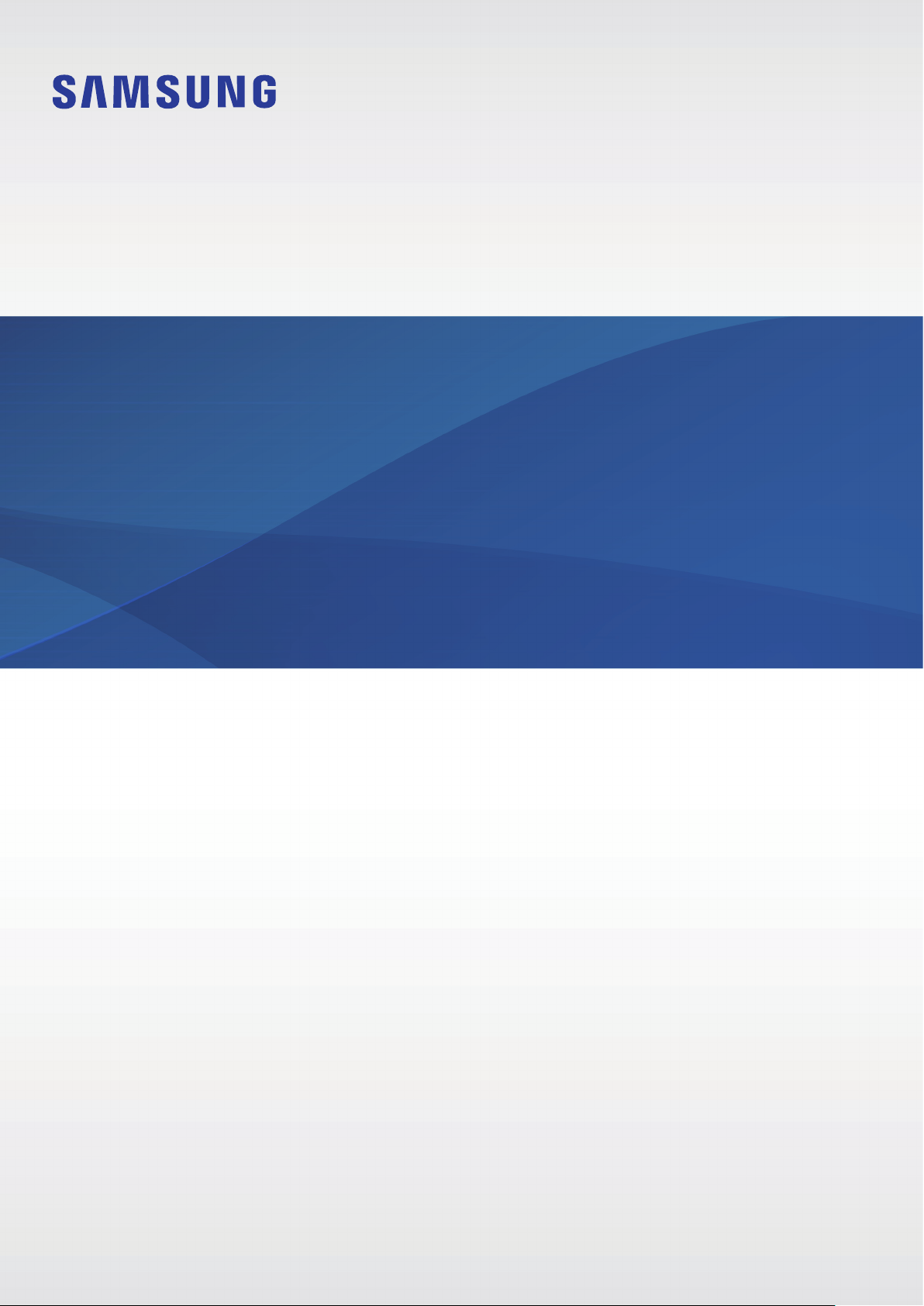
BENUTZERHANDBUCH
SM-T590
SM-T595
German. 07/2019. Rev.1.0
www.samsung.com
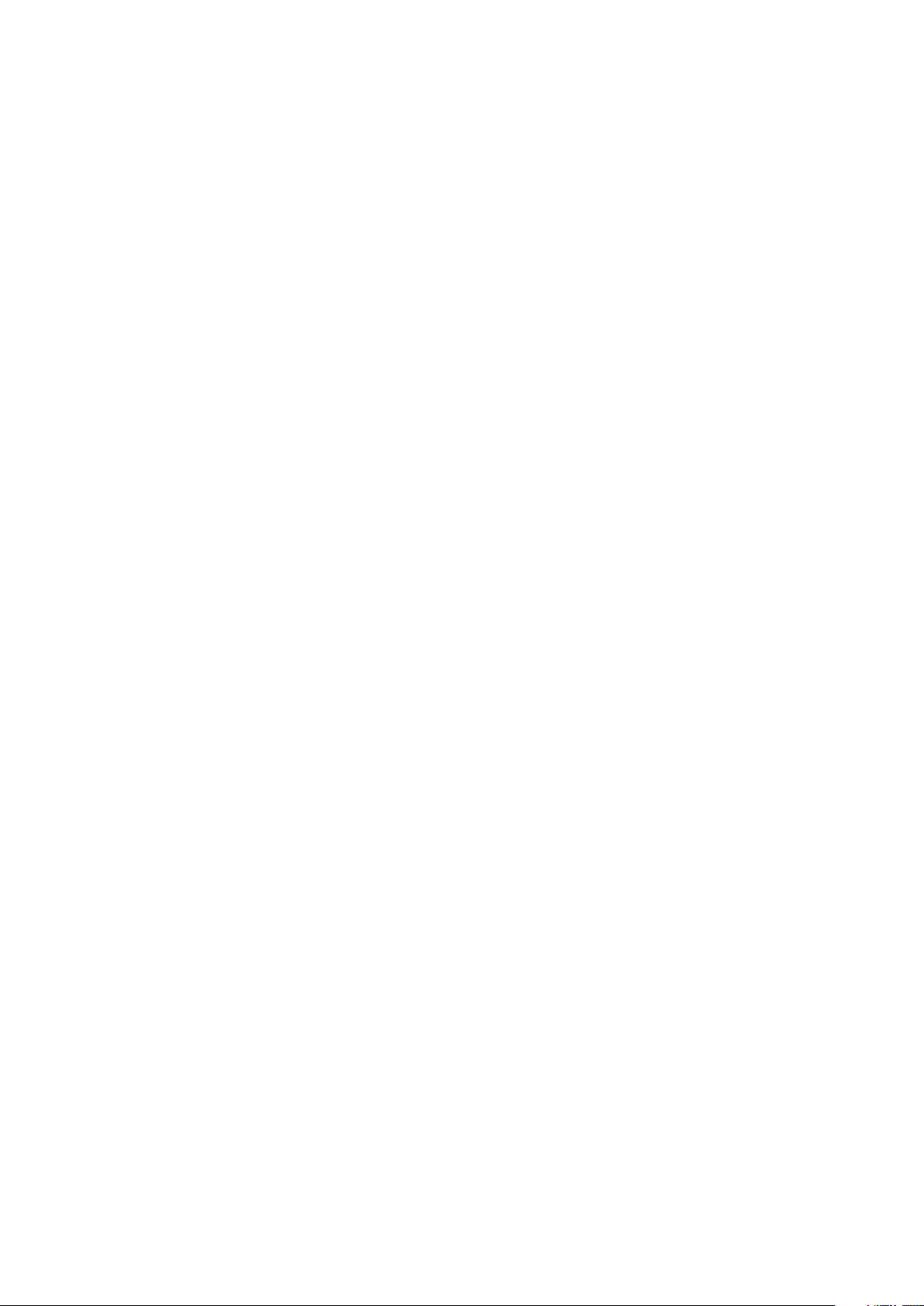
Inhalt
Grundlegende Information
4 Zuerst lesen
6 Geräteüberhitzung – Situationen und
Lösungen
10 Layout und Funktionen des Geräts
14 Akku
17 SIM- oder USIM-Karte (Nano-SIM-Karte)
(SM-T595)
19 Speicherkarte (microSD-Karte)
24 Gerät ein- und ausschalten
25 Ersteinrichtung
27 Samsung Account
29 Daten vom vorherigen Gerät übertragen
(Smart Switch)
30 Grundlegende Informationen zum
Bildschirm
43 Benachrichtigungsfeld
Anwendungen und
Funktionen
48 Anwendungen installieren oder
deinstallieren
50 Telefon (SM-T595)
55 Kontakte
59 Nachrichten (SM-T595)
63 Internet
65 E-Mail
66 Kamera
78 Galerie
83 Multi Window
86 Samsung Members
86 Samsung Notes
87 Kalender
88 Samsung Flow
45 Text eingeben
90 Eigene Dateien
90 Uhr
92 Taschenrechner
93 Bixby Vision
98 Bixby Home
100 Reminder
104 Kids Home
106 SmartThings
110 Inhalte freigeben
111 Daily Board
113 Google Apps
2
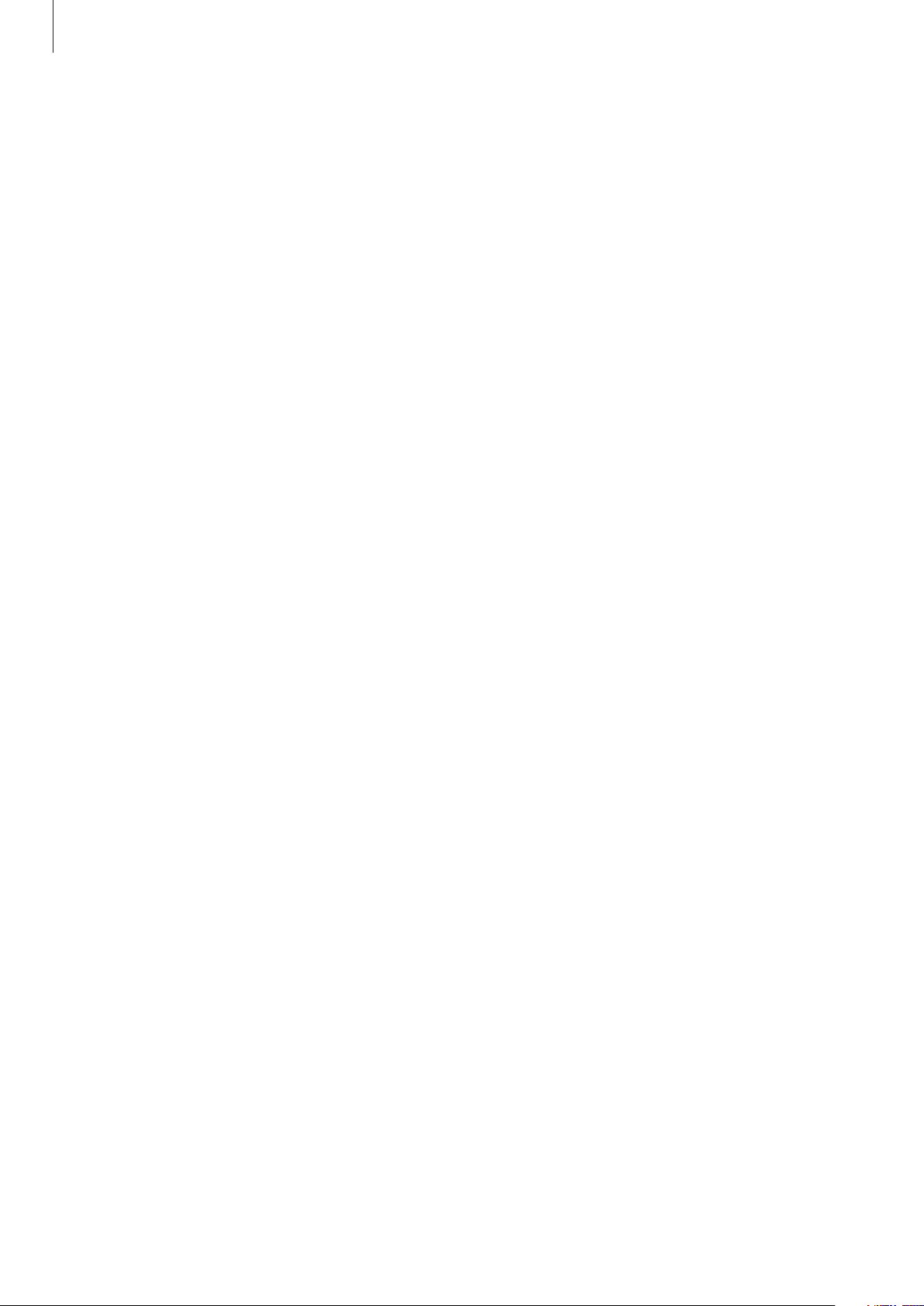
Inhalt
Einstellungen
115 Einführung
115 Verbindungen
117 WLAN
119 Bluetooth
121 Datensparen (SM-T595)
121 Apps, die nur mobile Daten verw.
(SM-T595)
122 Mobile Hotspot und Tethering (SM-
T595)
123 Weitere Verbindungseinstellungen
125 Töne und Vibration / Ton
126 Dolby Atmos (Surround-Sound)
126 Separater Anwendungston
127 Benachrichtigungen
127 Anzeige
147 Digitales Wohlbefinden
149 Gerätewartung
149 Das Gerät optimieren
150 Akku
151 Speicher
151 Arbeitsspeicher
151 Sicherheit
152 Apps
152 Allgemeine Verwaltung
153 Eingabehilfe
154 Software-Update
154 Benutzerhandbuch
155 Info zu Tablet
Anhang
128 Nachtmodus
128 Bildschirmschoner
129 Hintergrundbild
129 Sperrbildschirm
130 Smart Lock
130 Biometrische Daten und Sicherheit
132 Gesichtserkennung
135 Sicherer Ordner
140 Konten und Sicherung
141 Benutzer
143 Samsung Cloud
144 Google
145 Erweiterte Funktionen
146 Bewegungen und Gesten
156 Rat und Hilfe bei Problemen
162 Akku entfernen
3
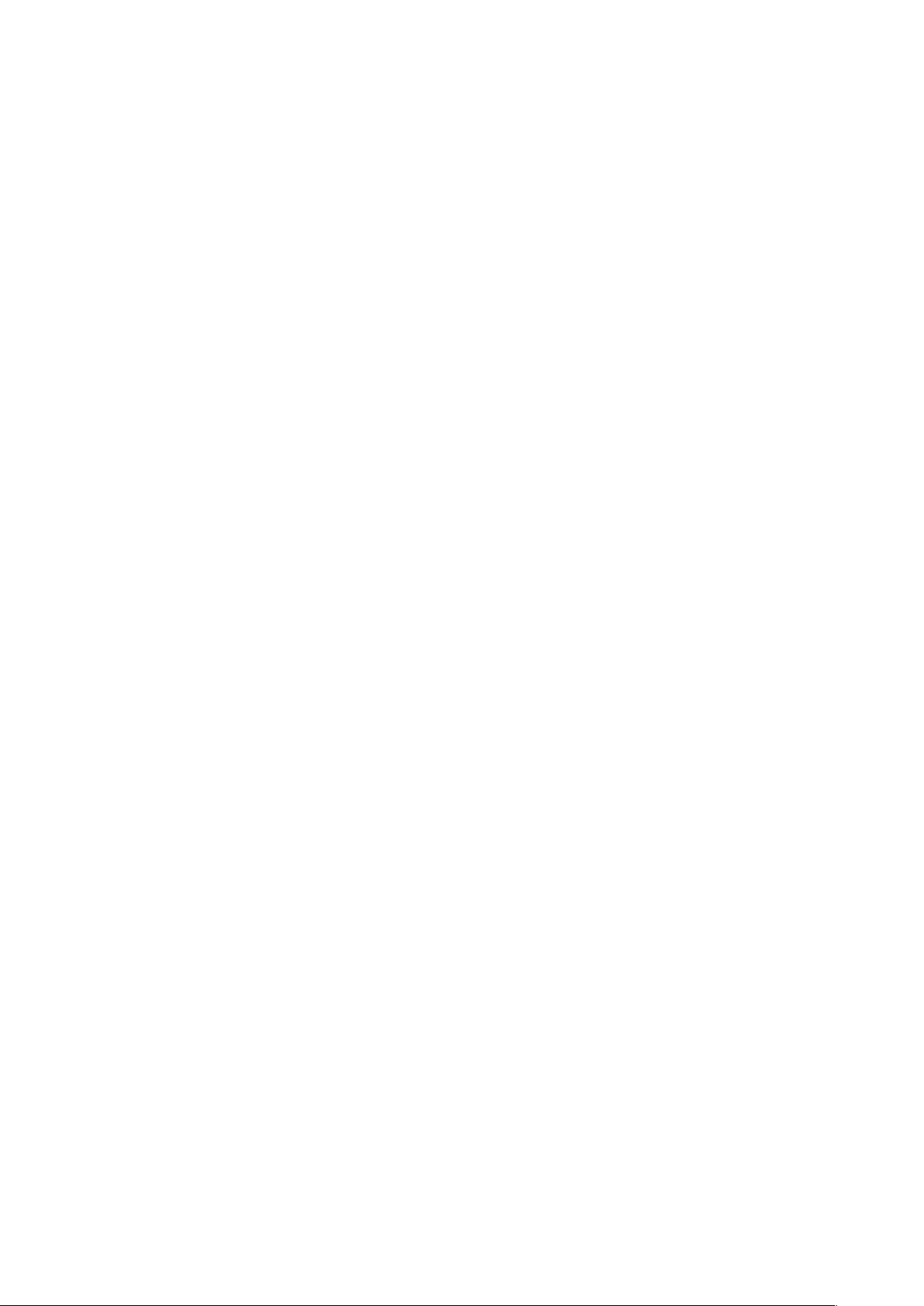
Grundlegende Information
Zuerst lesen
Lesen Sie dieses Handbuch vor der Verwendung des Geräts aufmerksam durch, um seine sichere und
sachgemäße Verwendung zu gewährleisten.
•
Beschreibungen basieren auf den Standardeinstellungen des Geräts.
•
Einige Inhalte weichen je nach Region, Dienstanbieter, Gerätespezifikationen und Gerätesoftware
möglicherweise von Ihrem Gerät ab.
•
Hochwertige Inhalte, bei denen für die Verarbeitung hohe CPU- und RAM-Leistungen erforderlich
sind, wirken sich auf die Gesamtleistung des Geräts aus. Anwendungen, die mit diesen Inhalten
zusammenhängen, funktionieren abhängig von den technischen Daten des Geräts und der
Umgebung, in der es genutzt wird, möglicherweise nicht ordnungsgemäß.
•
Samsung übernimmt keinerlei Haftung bei Leistungsproblemen, die von Anwendungen von
Drittanbietern verursacht werden.
•
Samsung ist nicht für Leistungseinbußen oder Inkompatibilitäten haftbar, die durch veränderte
Registrierungseinstellungen oder modifizierte Betriebssystemsoftware verursacht wurden. Bitte
beachten Sie, dass inoffizielle Anpassungen am Betriebssystem dazu führen können, dass das Gerät
oder Anwendungen nicht mehr ordnungsgemäß funktionieren.
•
Software, Tonquellen, Hintergrundbilder, Bilder sowie andere Medien auf diesem Gerät unterliegen
einer Lizenzvereinbarung für die eingeschränkte Nutzung. Das Extrahieren und Verwenden dieser
Materialien für gewerbliche oder andere Zwecke stellt eine Verletzung von Copyright-Gesetzen dar.
Der Benutzer trägt die volle Verantwortung bei illegaler Verwendung von Medien.
•
Möglicherweise fallen je nach Datentarif zusätzliche Gebühren für Datendienste wie z.B.
Nachrichtenversand, Hochladen und Herunterladen von Inhalten, automatische Synchronisation
oder Verwendung von Standortdiensten an. Bei der Übertragung von großen Datenmengen
empfehlen wir die Verwendung der WLAN-Funktion. (SM-T595)
•
Standardanwendungen, die bereits auf dem Gerät installiert sind, unterliegen Aktualisierungen und
es kann vorkommen, dass sie ohne vorherige Ankündigung nicht mehr unterstützt werden. Sollten
Sie Fragen zu einer auf dem Gerät vorinstallierten Anwendung haben, wenden Sie sich an ein
Samsung Kundendienstcenter. Wenden Sie sich bei Anwendungen, die Sie selbst installiert haben,
an den jeweiligen Anbieter.
4
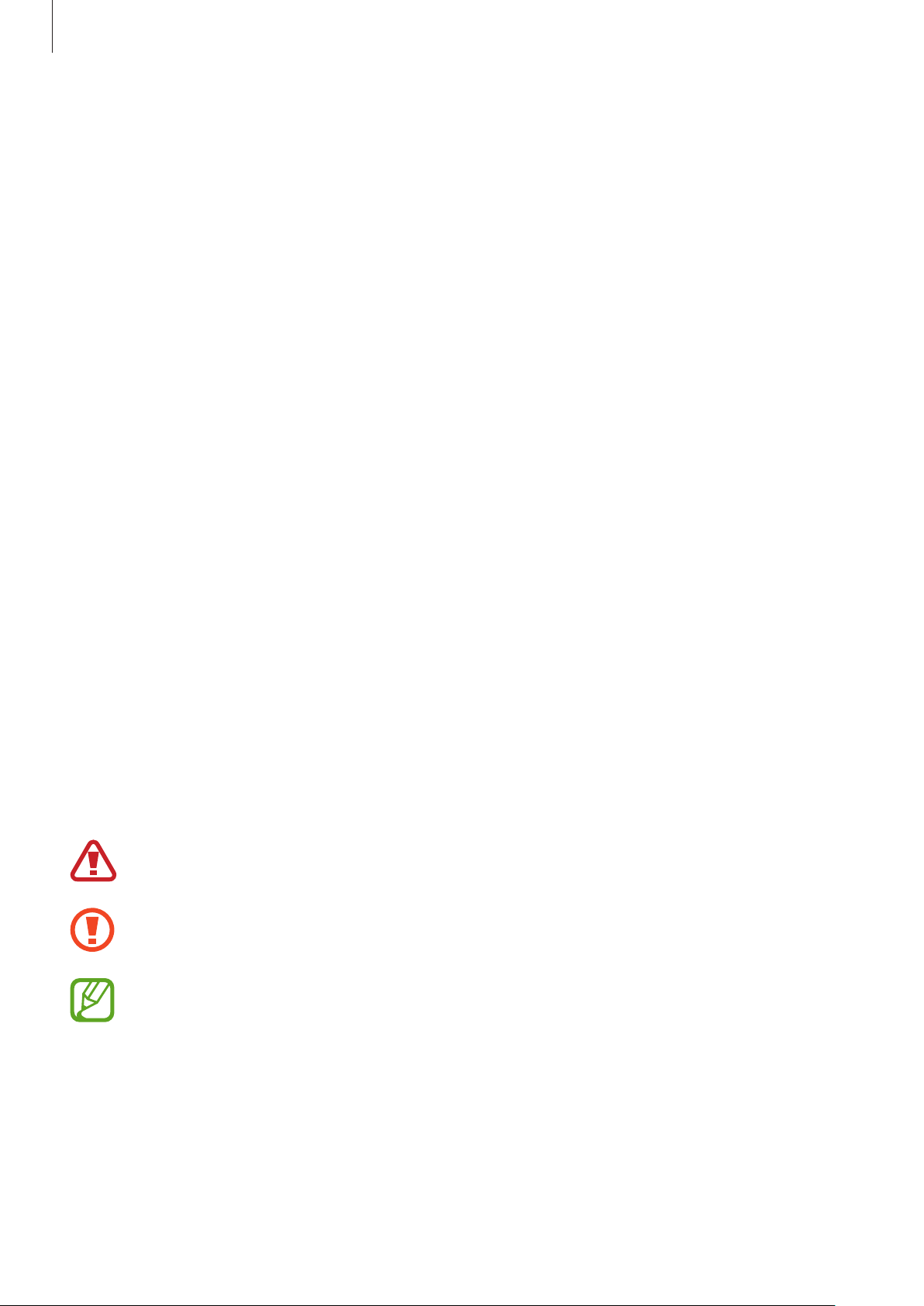
Grundlegende Information
•
Das Verändern des Betriebssystems des Geräts oder das Installieren von Software von inoffiziellen
Quellen kann zu Fehlfunktionen am Gerät oder zu Beschädigung oder Verlust von Daten führen.
Diese Handlungen stellen Verstöße gegen Ihre Lizenzvereinbarung mit Samsung dar und haben das
Erlöschen der Garantie zur Folge.
•
Je nach Region und Dienstanbieter wird bei der Herstellung eine Folie für den Schutz bei der
Produktion und im Vertrieb angebracht. Die Beschädigung der angebrachten Schutzfolie wird nicht
von der Garantie abgedeckt.
•
Sie können den Touchscreen auch bei starker Sonneneinstrahlung im Freien gut sehen, indem
Sie den Kontrastbereich automatisch der Umgebung entsprechend anpassen. Aufgrund der
Beschaffenheit des Produkts kann beim Anzeigen von statischen Grafiken über längere Zeiträume
zu Nach- oder Geisterbildern kommen, die sich auf der Anzeige einbrennen.
–
Es wird empfohlen, keine statischen Grafiken über längere Zeiträume auf dem gesamten
Touchscreen oder einem Teil davon zu verwenden und den Touchscreen auszuschalten, wenn er
über längere Zeiträume nicht verwendet wird.
–
Sie können den Touchscreen so einstellen, dass er sich automatisch ausschaltet, wenn Sie ihn
nicht verwenden. Starten Sie die Anwendung
Timeout
Touchscreen ausschaltet.
–
Um den Touchscreen so einzustellen, dass die Helligkeit automatisch an die Umgebung
angepasst wird, starten Sie die Anwendung
anschließend den Schalter
•
Dieses Gerät verfügt über eine Zertifizierung nach den Anforderungen der Federal Communications
Commission (FCC), für die Lieferung, den Verkauf oder Import in die USA. Starten Sie zum Anzeigen
der FCC-ID die Anwendung
an und wählen Sie dann die Zeitspanne, die das Gerät warten soll, bevor es den
Adaptive Helligkeit
Einstellungen
und tippen Sie
Einstellungen
Einstellungen
an, um die Funktion zu aktivieren.
, tippen Sie
und tippen Sie
Info zu Tablet
Anzeige
→
Status
→
Anzeige
an.
Bildschirm-
und
Hinweissymbole
Warnung: Situationen, die zu Verletzungen führen könnten
Vorsicht: Situationen, die zu Schäden an Ihrem oder anderen Geräten führen könnten
Hinweis: Hinweise, Verwendungstipps oder zusätzliche Informationen
5
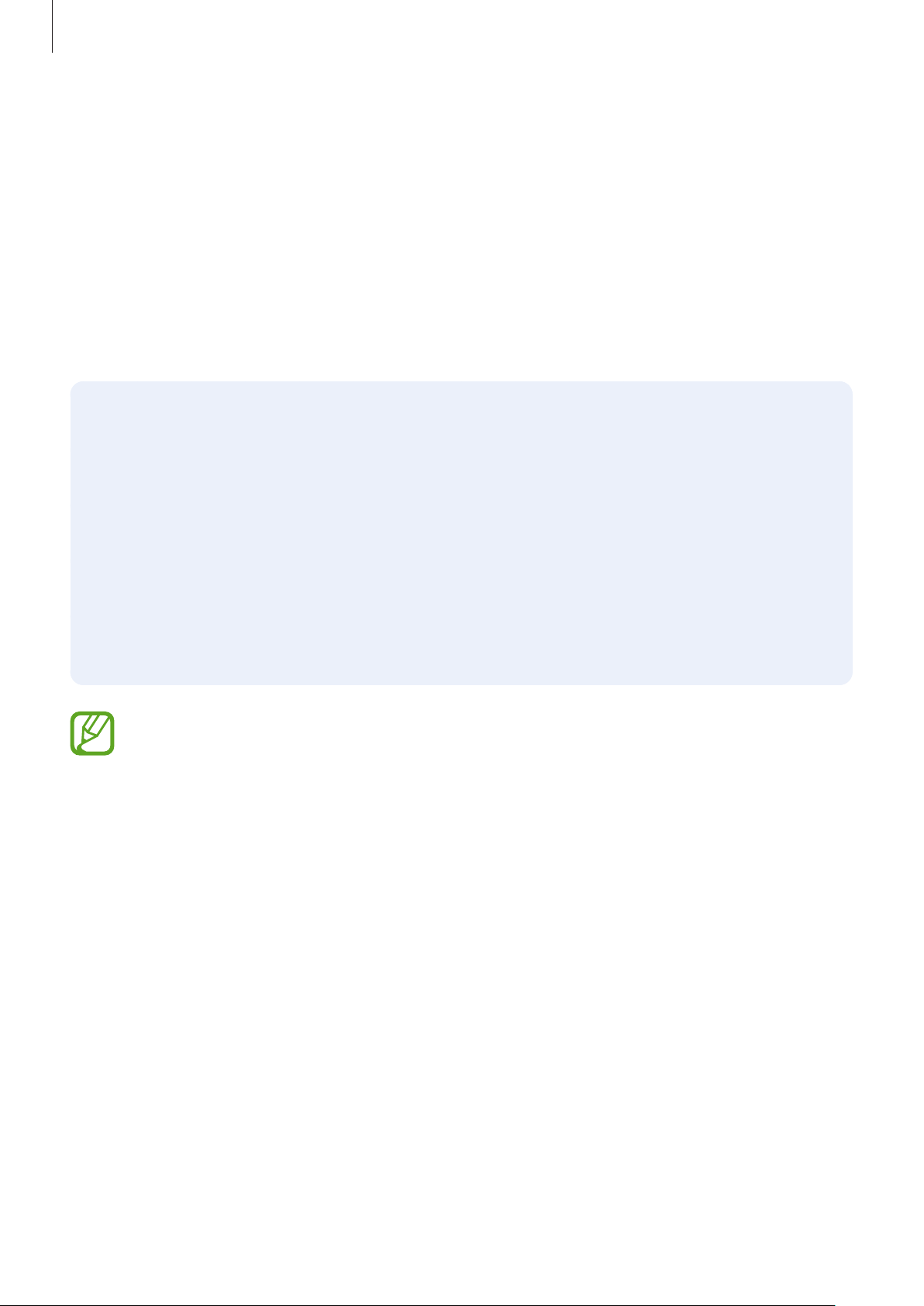
Grundlegende Information
Geräteüberhitzung – Situationen und Lösungen
Gerät überhitzt beim Laden des Akkus
Beim Aufladen können sich das Gerät und das Ladegerät erhitzen. Während des induktiven Ladens
oder des Schnellladens fühlt sich das Gerät möglicherweise sehr heiß an. Dies wirkt sich nicht auf
die Lebensdauer oder die Leistung des Geräts aus und ist eine normale Begleiterscheinung des
Gerätebetriebs. Sollte der Akku extrem heiß werden, wird der Ladevorgang über das Ladegerät
möglicherweise unterbrochen.
Gehen Sie folgendermaßen vor, wenn das Gerät überhitzt:
•
Trennen Sie das Ladegerät vom Gerät und schließen Sie alle aktiven Apps. Warten Sie, bis sich
das Gerät abkühlt, und setzen Sie den Ladevorgang anschließend fort.
•
Sollte der untere Teil des Geräts überhitzen, könnte dies daran liegen, dass das verbundene
USB-Kabel beschädigt ist. Ersetzen Sie das beschädigte USB-Kabel durch ein neues von
Samsung zugelassenes USB-Kabel.
•
Platzieren Sie bei Verwendung eines induktiven Ladegeräts keine Fremdkörper wie metallische
Gegenstände, Magneten oder Karten mit Magnetstreifen zwischen dem Gerät und dem
induktiven Ladegerät.
Die Funktion zum kabellosen Aufladen oder zum schnellen Aufladen ist nur auf unterstützten
Modellen verfügbar.
6
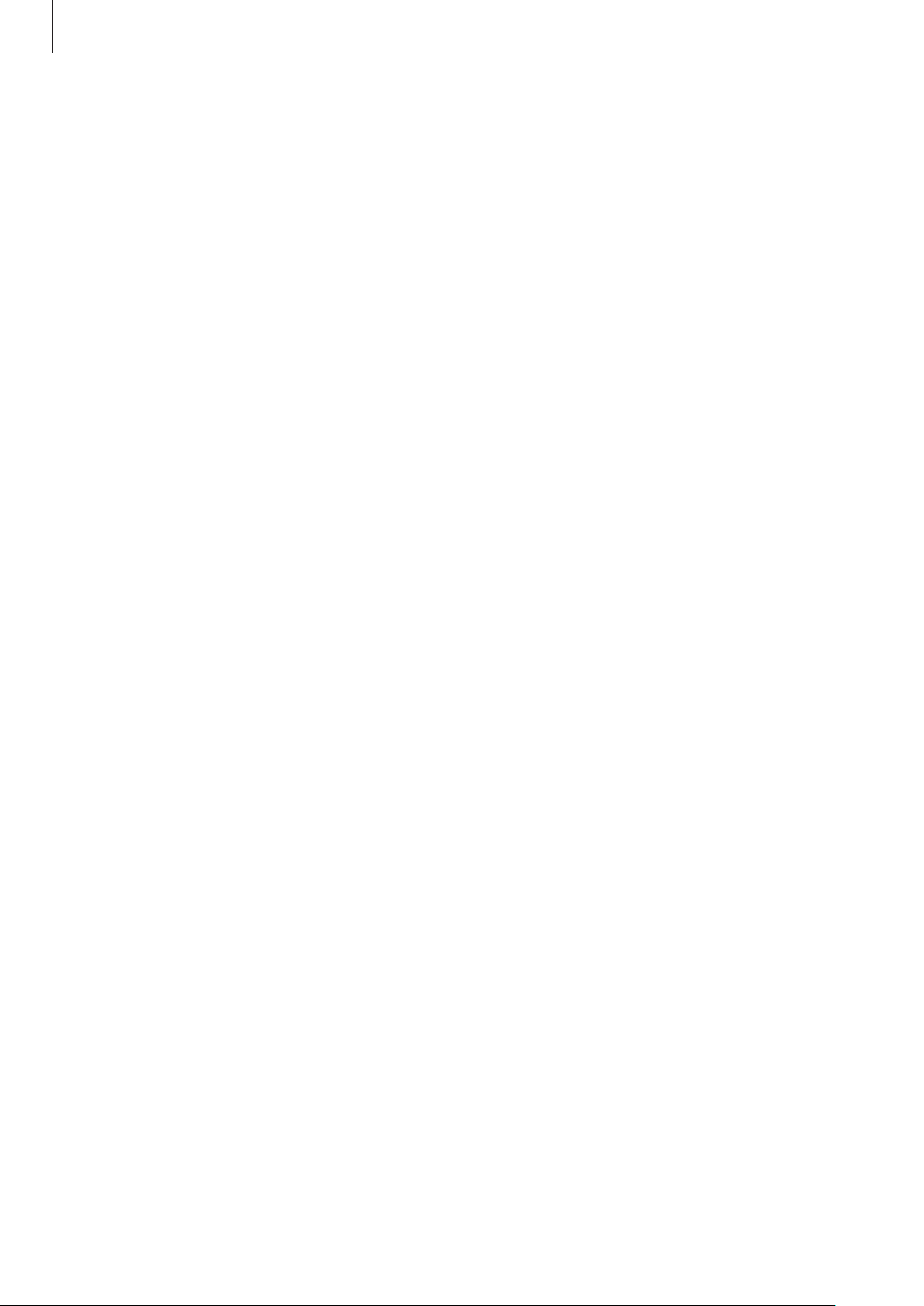
Grundlegende Information
Gerät überhitzt bei der Verwendung
Wenn Sie Funktionen oder Apps ausführen, die viel Akkuleistung nutzen, oder wenn Sie Funktionen
oder Apps über einen längeren Zeitraum verwenden, überhitzt das Gerät aufgrund des erhöhten
Akkuverbrauchs unter Umständen zeitweise. Schließen Sie alle aktiven Apps und verwenden Sie das
Gerät für eine Weile nicht.
In folgenden Situationen kann das Gerät z.B. überhitzen. Je nach den Funktionen und Anwendungen,
die Sie verwenden, gelten diese Beispiele möglicherweise nicht für Ihr Modell.
•
Bei der Ersteinrichtung nach dem Kauf oder beim Wiederherstellen von Daten
•
Beim Herunterladen großer Dateien
•
Beim Verwenden von Apps, die viel Akkuleistung verbrauchen, oder beim Verwenden von Apps
über einen längeren Zeitraum
–
Beim längeren Spielen qualitativ hochwertiger Spiele
–
Beim Aufnehmen von Videos über einen längeren Zeitraum
–
Beim Streamen von Videos, wenn die maximale Helligkeitseinstellung verwendet wird
–
Beim Verbinden mit einem Fernseher
•
Beim Multitasking (oder wenn viele Apps im Hintergrund ausgeführt werden)
–
Beim Verwenden der Multi Window-Funktion
–
Beim Aktualisieren oder Installieren von Apps, während gleichzeitig ein Video aufgenommen
wird
–
Beim Herunterladen großer Dateien während eines Videoanrufs
–
Beim Aufnehmen von Videos, während gleichzeitig eine Navigations-App aktiv ist
•
Beim Nutzen großer Datenmengen für die Synchronisierung mit Cloud-, E-Mail- oder anderen
Konten
•
Beim Verwenden einer Navigations-App in einem Auto, wenn das Gerät direkter
Sonneneinstrahlung ausgesetzt ist
•
Beim Verwenden des Mobilen Hotspots und der Tethering-Funktion
•
Beim Verwenden des Geräts in Umgebungen mit schwachem Signal oder keinem Empfang
•
Beim Laden des Akkus mit einem beschädigten USB-Kabel
•
Wenn die Multifunktionsbuchse des Geräts beschädigt oder verunreinigt ist, z.B. mit Flüssigkeiten,
Staub, Metallspänen oder Bleistiftrückständen
•
Wenn Sie Roaming nutzen
7
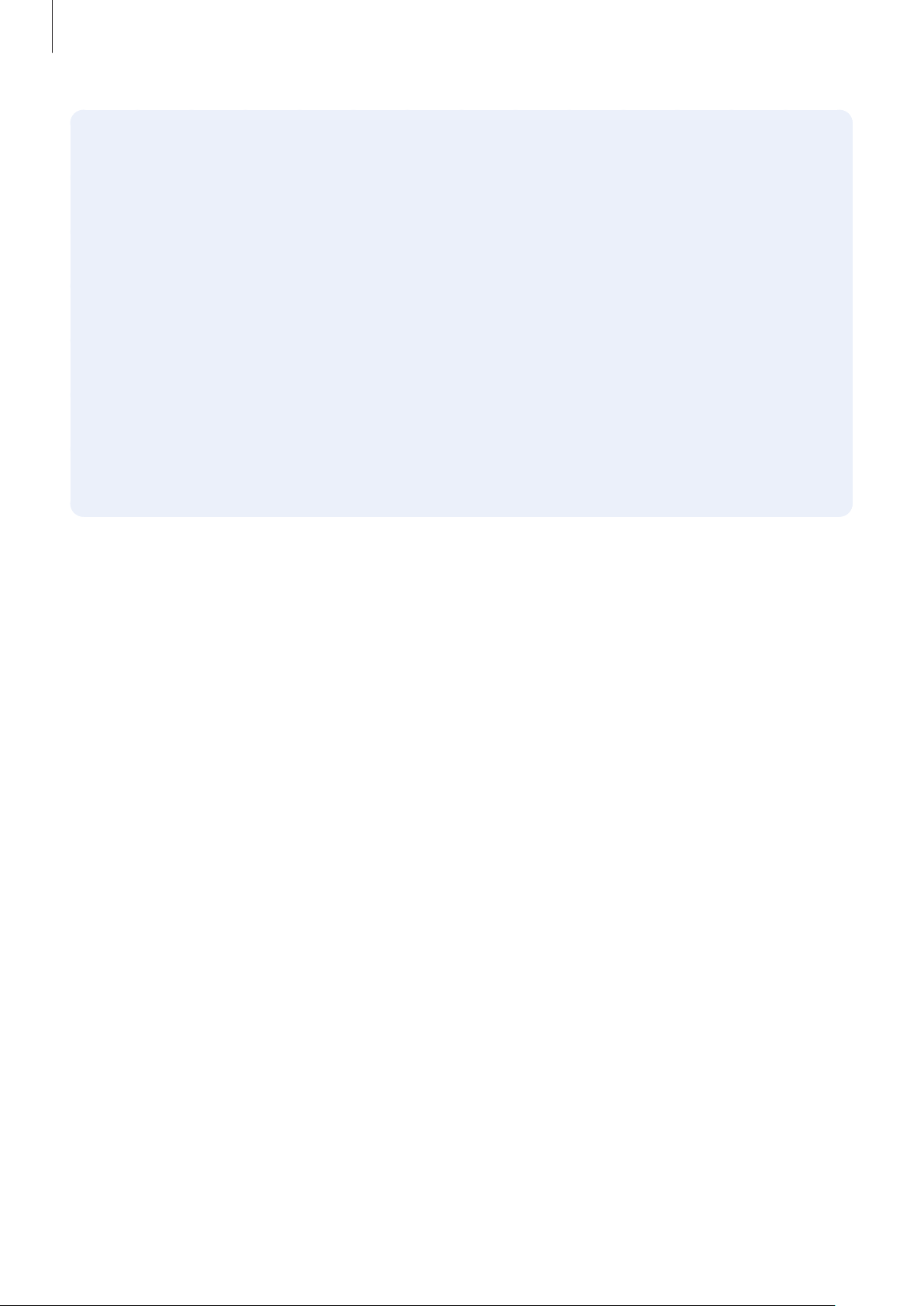
Grundlegende Information
Gehen Sie folgendermaßen vor, wenn das Gerät überhitzt:
•
Stellen Sie sicher, dass immer die neueste Software auf dem Gerät verwendet wird.
•
Konflikte zwischen aktiven Apps führen möglicherweise zum Überhitzen des Geräts. Starten
Sie das Gerät neu.
•
Deaktivieren Sie WLAN, GPS und Bluetooth, sofern Sie die Funktionen nicht verwenden.
•
Schließen Sie nicht genutzte Apps, die zu einem höheren Akkuverbrauch führen oder die im
Hintergrund ausgeführt werden.
•
Löschen Sie nicht benötigte Dateien oder Apps.
•
Verringern Sie die Bildschirmhelligkeit.
•
Sollte sich das Gerät überhitzen oder längere Zeit heiß sein, sollten Sie es eine Zeit lang nicht
verwenden. Erhitzt sich das Gerät weiterhin stark, wenden Sie sich an ein Servicezentrum von
Samsung.
Geräteeinschränkungen, wenn das Gerät überhitzt
Wenn das Gerät sich erhitzt, kann es zu Leistungs- und Funktionseinschränkungen kommen oder das
Gerät schaltet sich ab, um abzukühlen. Die Funktion ist nur bei unterstützten Modellen verfügbar.
•
Wenn das Gerät sich ungewöhnlich stark erhitzt, wird ein Hinweis zur Überhitzung des Geräts
angezeigt. Um die Temperatur des Gerätes zu senken, werden die Bildschirmhelligkeit und die
Leistungsgeschwindigkeit eingeschränkt und das Laden des Akkus wird gestoppt. Laufende
Anwendungen werden geschlossen und Sie werden nur Notrufe tätigen können bis das Gerät
abkühlt.
•
Sollte sich das Gerät überhitzen oder über einen längeren Zeitraum heiß anfühlen, wird ein Hinweis
zum Abschalten des Geräts angezeigt. Schalten sie das Gerät ab und warten Sie bis es abkühlt.
8
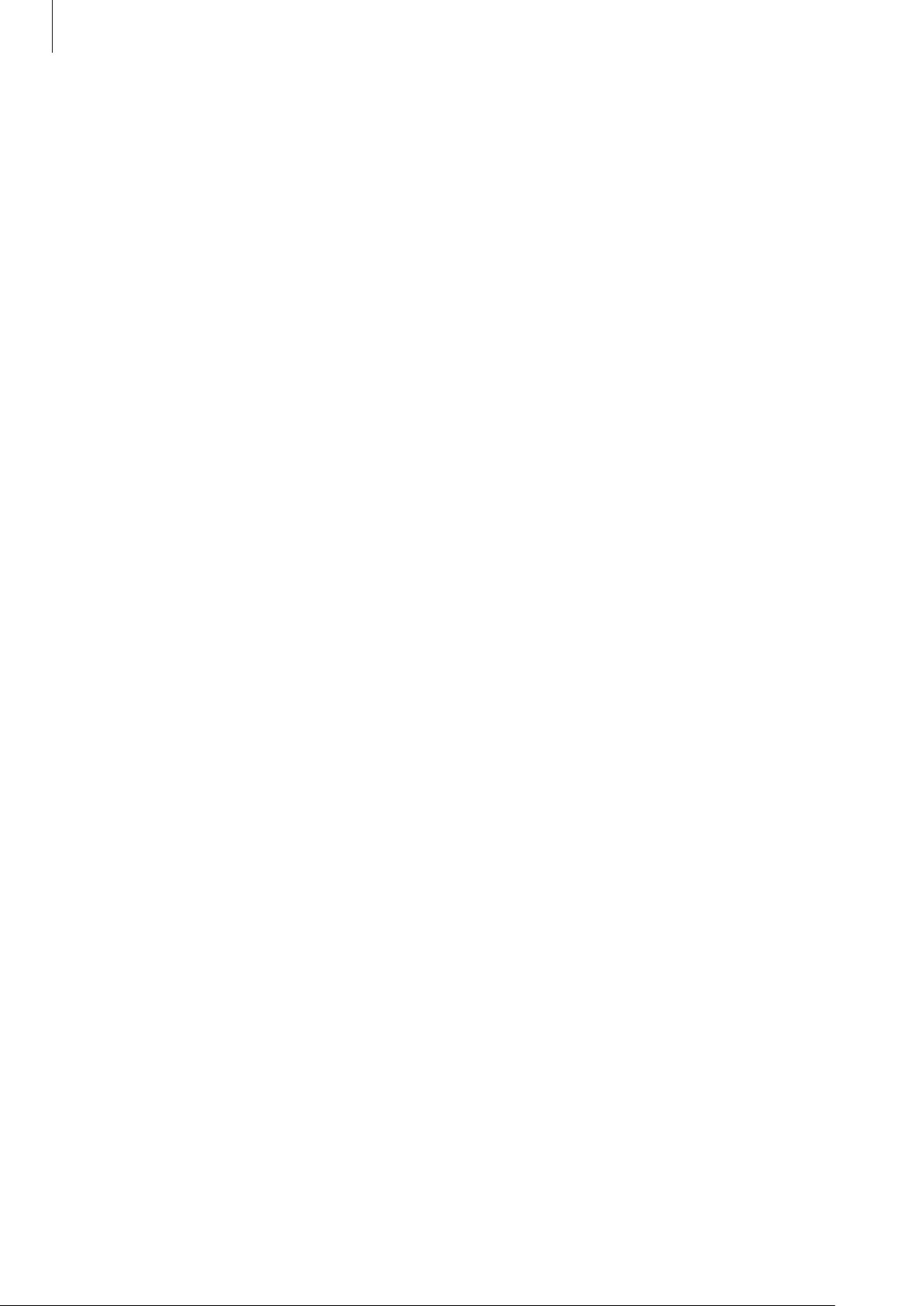
Grundlegende Information
Vorkehrungen für die Betriebsumgebung
Das Gerät kann unter folgenden Bedingungen aufgrund der Umgebung überhitzen. Seien Sie vorsichtig
im Umgang mit dem Gerät, um eine Verkürzung der Akkulebensdauer, eine Beschädigung des Geräts
oder ein Feuer zu vermeiden.
•
Lagern Sie das Gerät nicht bei sehr niedrigen oder sehr hohen Temperaturen.
•
Setzen Sie das Gerät nicht über längere Zeiträume direkter Sonneneinstrahlung aus.
•
Verwenden oder lagern Sie das Gerät nicht für längere Zeit in sehr heißen Umgebungen wie im
Sommer im Autoinnenraum.
•
Legen Sie das Gerät nicht in Bereichen ab, die heiß werden können, zum Beispiel auf einem
Heizkissen.
•
Bewahren Sie das Gerät nicht in oder in der Nähe von Heizungen, Mikrowellengeräten, erhitzten
Kochvorrichtungen oder Hochdruckbehältern auf.
•
Verwenden Sie niemals ein beschädigtes Ladegerät oder einen beschädigten Akku.
9

Grundlegende Information
Layout und Funktionen des Geräts
Lieferumfang
In der Kurzanleitung finden Sie Informationen darüber, welche Teile im Lieferumfang enthalten sind.
•
Die mit dem Gerät und anderen verfügbaren Zubehörteilen bereitgestellten Artikel können
je nach Region oder Dienstanbieter variieren.
•
Die mitgelieferten Artikel sind nur für die Verwendung mit diesem Gerät vorgesehen und
sind möglicherweise nicht mit anderen Geräten kompatibel.
•
Änderungen am Aussehen und an den technischen Daten sind ohne vorherige
Ankündigung vorbehalten.
•
Weitere Zubehörteile können Sie bei Ihrem örtlichen Samsung-Händler erwerben. Stellen Sie
vor dem Kauf sicher, dass sie mit dem Gerät kompatibel sind.
•
Verwenden Sie nur von Samsung zugelassenes Zubehör. Wenn Sie nicht zugelassenes
Zubehör verwenden, kann dies zu Leistungseinbußen und Fehlfunktionen führen, die nicht
von der Garantie abgedeckt werden.
•
Änderungen an der Verfügbarkeit aller Zubehörteile sind vorbehalten und hängen
vollständig von den Herstellerfirmen ab. Weitere Informationen zu verfügbarem Zubehör
finden Sie auf der Website von Samsung.
10
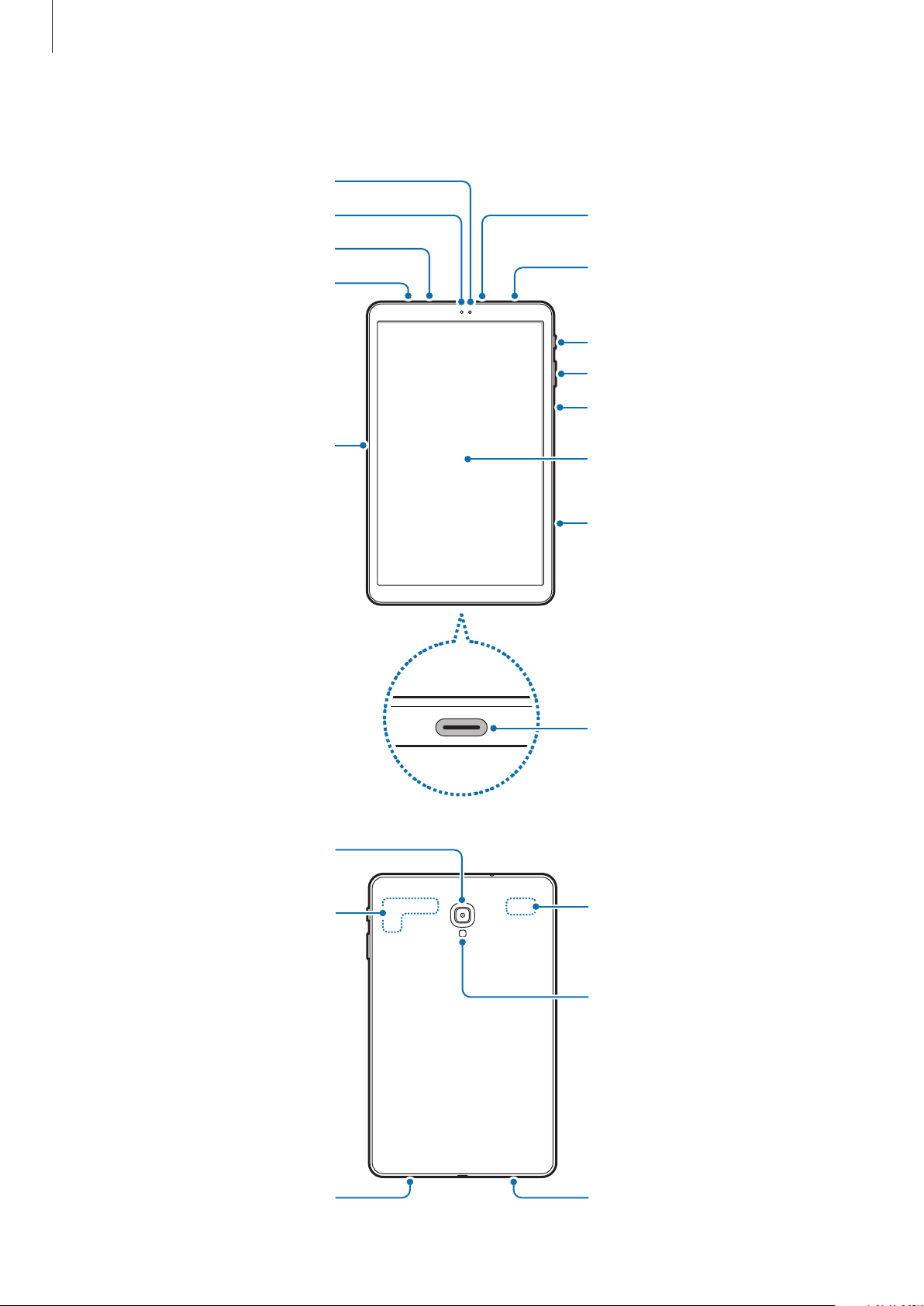
Grundlegende Information
Vordere Kamera
Hintere Kamera
Geräteaufbau
Annäherungs-/Lichtsensor
Kopfhörerbuchse
Lautsprecher
Charging Dock POGO
Anschluss
Mikrofon
Lautsprecher
Ein-/Aus-Taste
Lautstärketaste
Mikrofon
Touchscreen
► SM-T595:
SIM-/Speicherkartenhalter
► SM-T590:
Speicherkartenhalter
Hauptantenne (SM-T595)
Multifunktionsbuchse
(USB Typ-C)
GPS-Antenne
Blitz
Lautsprecher
Lautsprecher
11
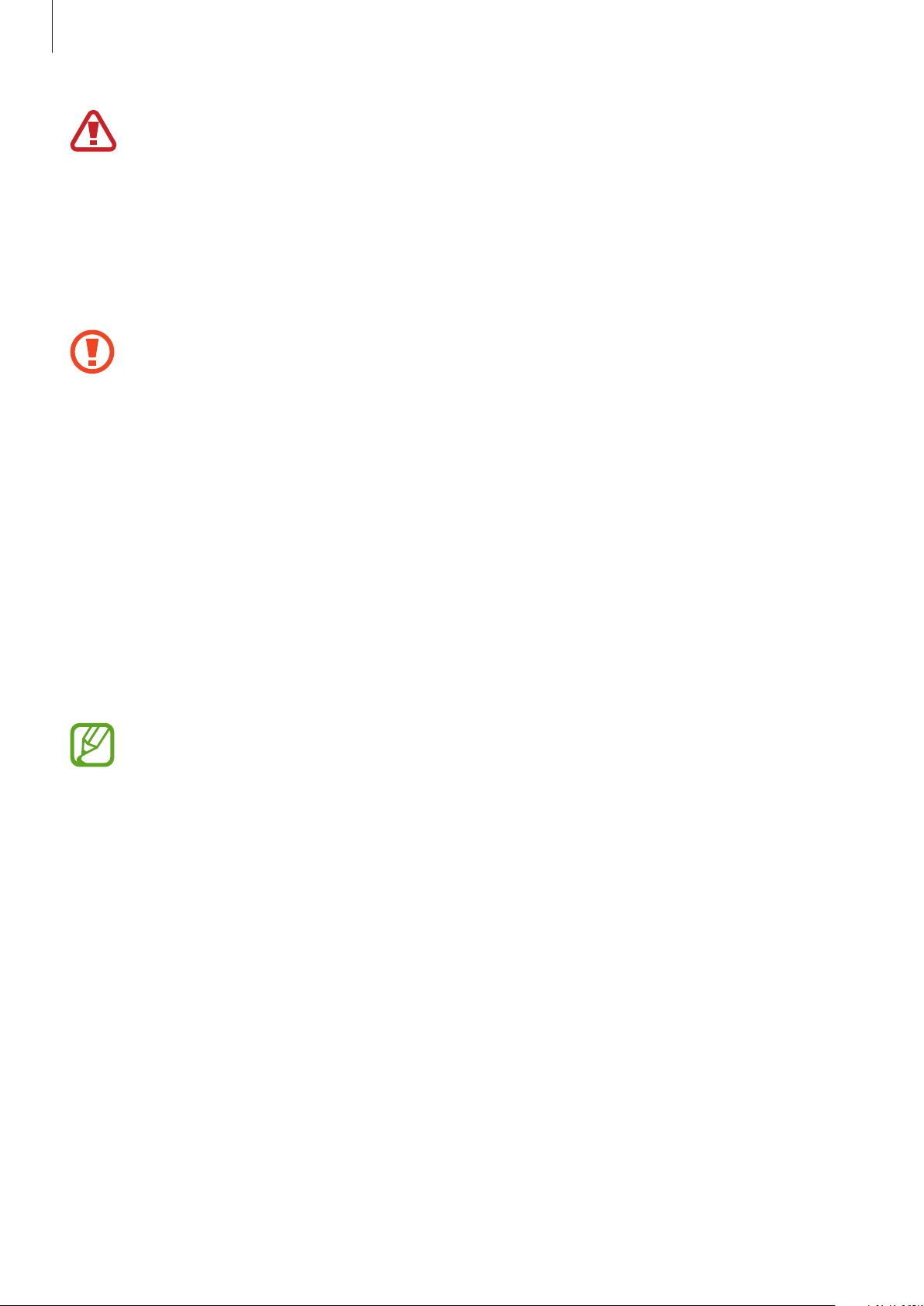
Grundlegende Information
Am Gerät und einigen Zubehörteilen (separat zu kaufen) befinden sich Magneten. Sowohl die
American Heart Association (US) als auch die Medicines and Healthcare Products Regulatory
Agency (UK) warnen, dass der Einsatz von Magneten innerhalb einer Reichweite von 15cm
(6 Zoll) die Funktion von implantierten Herzschrittmachern, Kardiovertern, Defibrillatoren,
Insulinpumpen oder anderen medizinisch-elektrischen Geräten (zusammenfassend
„medizinische Geräte“ genannt) beeinträchtigen kann. Wenn Sie eines dieser medizinischen
Geräte verwenden, BENUTZEN SIE DIESES GERÄT UND EINIGE ZUBEHÖRTEILE (SEPARAT ZU
KAUFEN) NUR NACH RÜCKSPRACHE MIT EINEM ARZT.
•
Bringen Sie das Gerät und einige Zubehörteile (separat erhältlich) nicht in die Nähe
magnetischer Felder. Karten mit Magnetstreifen wie Kreditkarten, Telefonkarten, Reisepässe
und Bordkarten können durch Magnetfelder beschädigt werden.
•
Halten Sie das Gerät nicht nahe an Ihr Ohr, wenn Sie die Lautsprecher verwenden
(beispielsweise beim Abspielen von Mediendateien oder beim Telefonieren über die
Freisprecheinrichtung).
•
Setzen Sie die Kameralinse nicht direkter Sonneneinstrahlung oder einer anderen starken
Lichtquelle aus. Wird die Kameralinse einer starken Lichtquelle wie direktem Sonnenlicht
ausgesetzt, kann der Bildsensor der Kamera beschädigt werden. Ein beschädigter Bildsensor
kann nicht repariert werden und verursacht möglicherweise Punkte oder Flecken auf den
Bildern.
•
Wenn Sie das Gerät mit zerbrochenem Glas oder Acrylkörper verwenden, besteht
Verletzungsgefahr. Verwenden Sie das Gerät erst, wenn es in einem Servicecenter von
Samsung repariert wurde.
•
In den folgenden Situationen können Verbindungsprobleme und eine Entladung des Akkus
auftreten:
–
Wenn Sie metallische Aufkleber im Antennenbereich des Geräts anbringen
–
Wenn Sie eine metallhaltige Abdeckung am Gerät anbringen
–
Wenn Sie den Bereich der Antenne des Geräts während der Verwendung bestimmter
Funktionen (z.B. Anrufe oder mobile Datenverbindung) mit den Händen oder anderen
Gegenständen abdecken (SM-T595)
•
Wir empfehlen, einen von Samsung zugelassenen Bildschirmschutz zu verwenden. Die
Verwendung eines nicht zugelassenen Bildschirmschutzes kann zu Störungen des Sensors
führen.
•
Decken Sie den Annäherungs-/Lichtsensor nicht mit Bildschirmzubehör wie Schutzfolien
oder Aufklebern ab. Dies kann zu einer Fehlfunktion des Sensors führen.
•
Vermeiden Sie den Kontakt von Wasser mit dem Touchscreen. Durch Feuchtigkeit oder
Kontakt mit Wasser können Fehlfunktionen des Touchscreens verursacht werden.
12
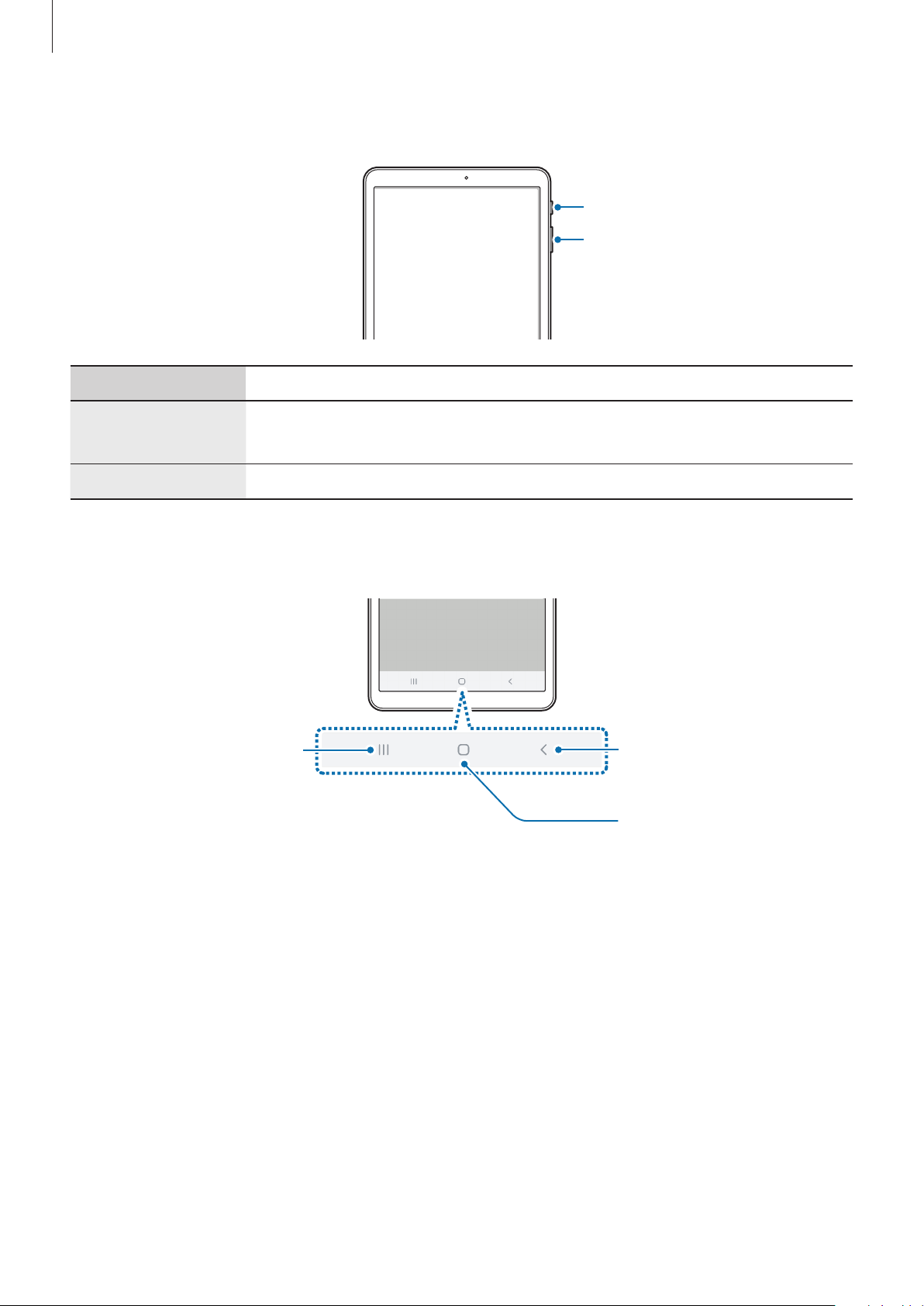
Grundlegende Information
Tasten am Gerät
Tasten Funktion
•
Gedrückt halten, um das Gerät ein- oder auszuschalten.
Ein/Aus
•
Drücken, um den Bildschirm einzuschalten oder zu sperren.
Ein-/Aus-Taste
Lautstärketaste
Lautstärke
•
Drücken, um die Gerätelautstärke einzustellen.
Softkeys
Aktuelle
Anwendungen-Taste
Wenn Sie das Display einschalten, werden unten auf dem Bildschirm die Softkeys angezeigt. Die Softkeys
sind standardmäßig die Aktuelle Anwendungen-Taste, die Home-Taste und die Zurück-Taste. Weitere
Informationen finden Sie unter Navigationsleiste (Softkeys).
Zurück-Taste
Home-Taste
13
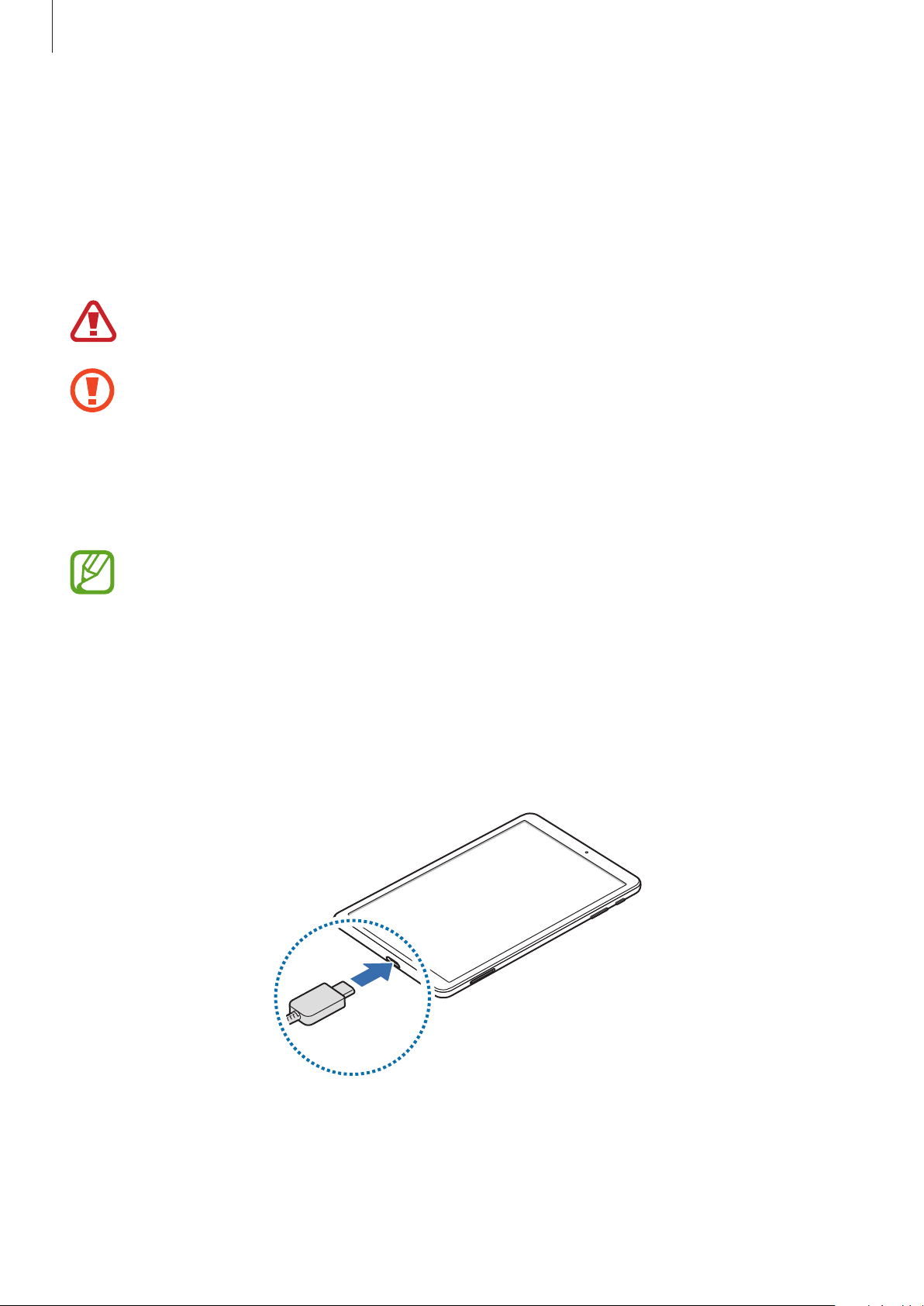
Grundlegende Information
Akku
Akku aufladen
Vor der erstmaligen Verwendung des Akkus oder wenn er länger nicht verwendet wurde, muss der Akku
geladen werden.
Verwenden Sie nur von Samsung zugelassene Ladegeräte, Akkus und Kabel. Nicht zugelassene
Ladegeräte oder Kabel können zu einer Explosion des Akkus oder zu Schäden am Gerät führen.
•
Ein falsches Anschließen des Ladegeräts kann zu schweren Schäden am Gerät führen.
Schäden durch unsachgemäße Verwendung werden nicht von der Garantie abgedeckt.
•
Verwenden Sie ausschließlich das im Lieferumfang des Geräts enthaltene USB-Kabel vom
Typ-C. Bei der Verwendung von Micro-USB-Kabeln kann es zu Schäden am Gerät kommen.
•
Laden Sie das Gerät nicht länger als eine Woche auf, da eine Überladung die
Akkulebensdauer beeinträchtigen kann.
Stecken Sie das Ladegerät aus, wenn es nicht verwendet wird, um Energie zu sparen. Das
Ladegerät verfügt über keinen Ein/Aus-Schalter. Sie sollten das Ladegerät vom Stromanschluss
trennen, wenn es nicht verwendet wird, um zu verhindern, dass Energie verschwendet wird. Das
Ladegerät sollte sich während des Aufladens in der Nähe des Stromanschlusses befinden und
leicht zugänglich sein.
Schließen Sie das USB-Kabel am USB-Netzteil an.
1
Schließen Sie das USB-Kabel an der Multifunktionsbuchse des Geräts an.
2
14
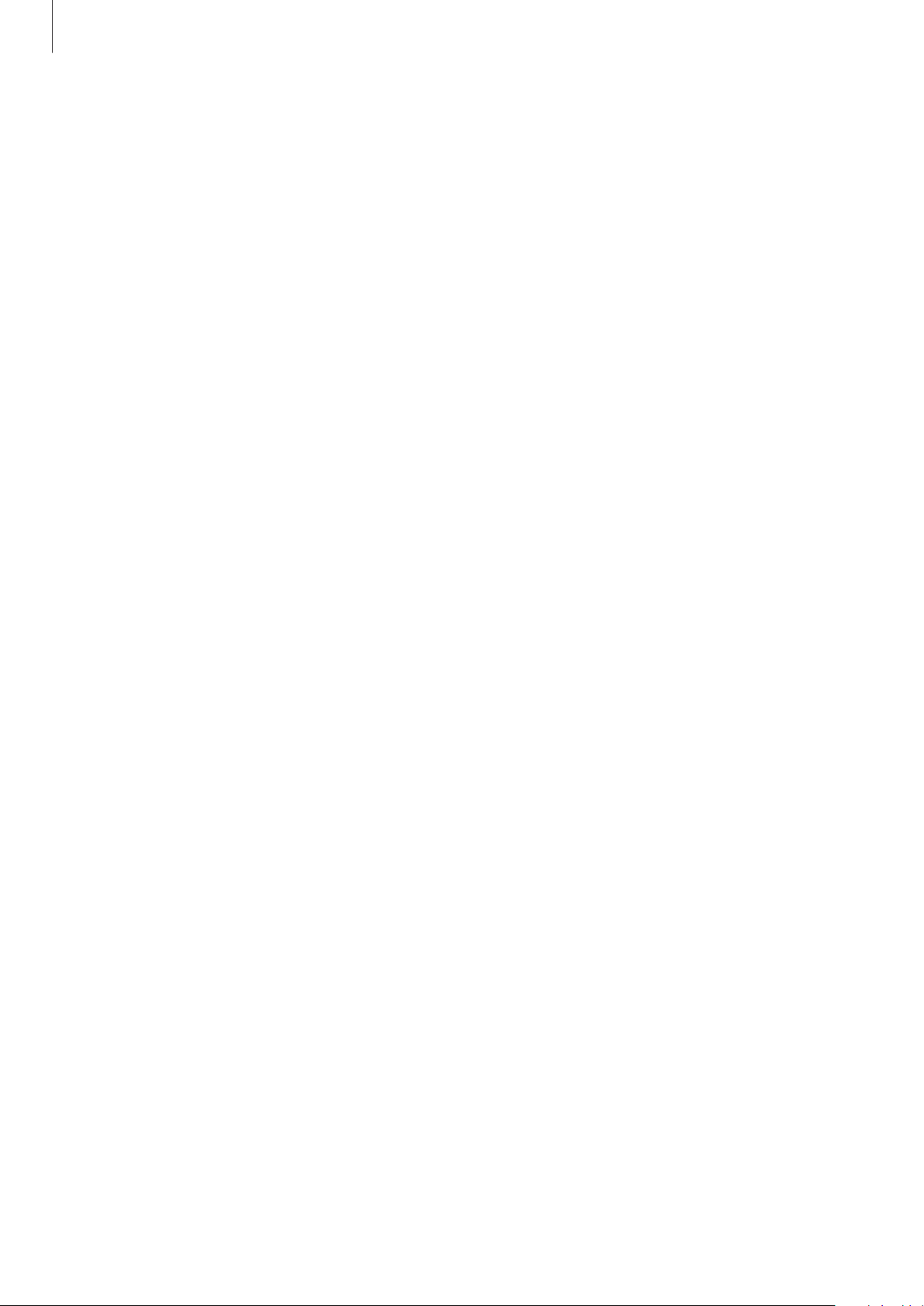
Grundlegende Information
Stecken Sie das USB-Netzteil in eine Netzsteckdose.
3
Trennen Sie das Ladegerät vom Gerät, wenn der Akku vollständig geladen wurde. Entfernen Sie
4
anschließend das Ladegerät aus der Steckdose.
Akkuverbrauch reduzieren
Ihr Gerät bietet Ihnen Optionen zum Verlängern der Akkulaufzeit.
•
Optimieren Sie das Gerät mit der Gerätewartungsfunktion.
•
Wenn Sie das Gerät nicht benutzen, deaktivieren Sie den Bildschirm mit der Ein-/Aus-Taste.
•
Aktivieren Sie den Energiesparmodus.
•
Schließen Sie nicht verwendete Anwendungen.
•
Deaktivieren Sie die Bluetooth-Funktion, wenn Sie sie nicht verwenden.
•
Deaktivieren Sie die automatische Synchronisation von Anwendungen, die synchronisiert werden
müssen.
•
Reduzieren Sie die Beleuchtungsdauer des Bildschirms.
•
Verringern Sie die Bildschirmhelligkeit.
Tipps und Vorsichtsmaßnahmen zum Laden des Akkus
•
Ist der Akkuladestand gering, wird das Akkusymbol leer angezeigt.
•
Wenn der Akku vollständig entladen ist, kann das Gerät nicht unmittelbar nach dem Anschluss an
das Ladegerät eingeschaltet werden. Laden Sie den leeren Akku ein paar Minuten lang auf, bevor
Sie das Gerät wieder einschalten.
•
Der Akkuverbrauch steigt, wenn Sie gleichzeitig verschiedene Anwendungen,
Netzwerkanwendungen oder Anwendungen, bei denen ein zusätzliches Gerät verbunden werden
muss, ausführen. Führen Sie diese Anwendungen nur bei vollständig geladenem Akku aus, um
einen Ladeverlust während einer Datenübertragung zu vermeiden.
•
Wenn Sie das Gerät nicht über das Ladegerät, sondern beispielsweise über einen Computer
laden, kann dies aufgrund einer eingeschränkten elektrischen Stromzufuhr zu einer geringeren
Ladegeschwindigkeit führen.
•
Sie können das Gerät verwenden, während es aufgeladen wird, der Ladevorgang kann in diesem
Fall jedoch länger dauern.
15
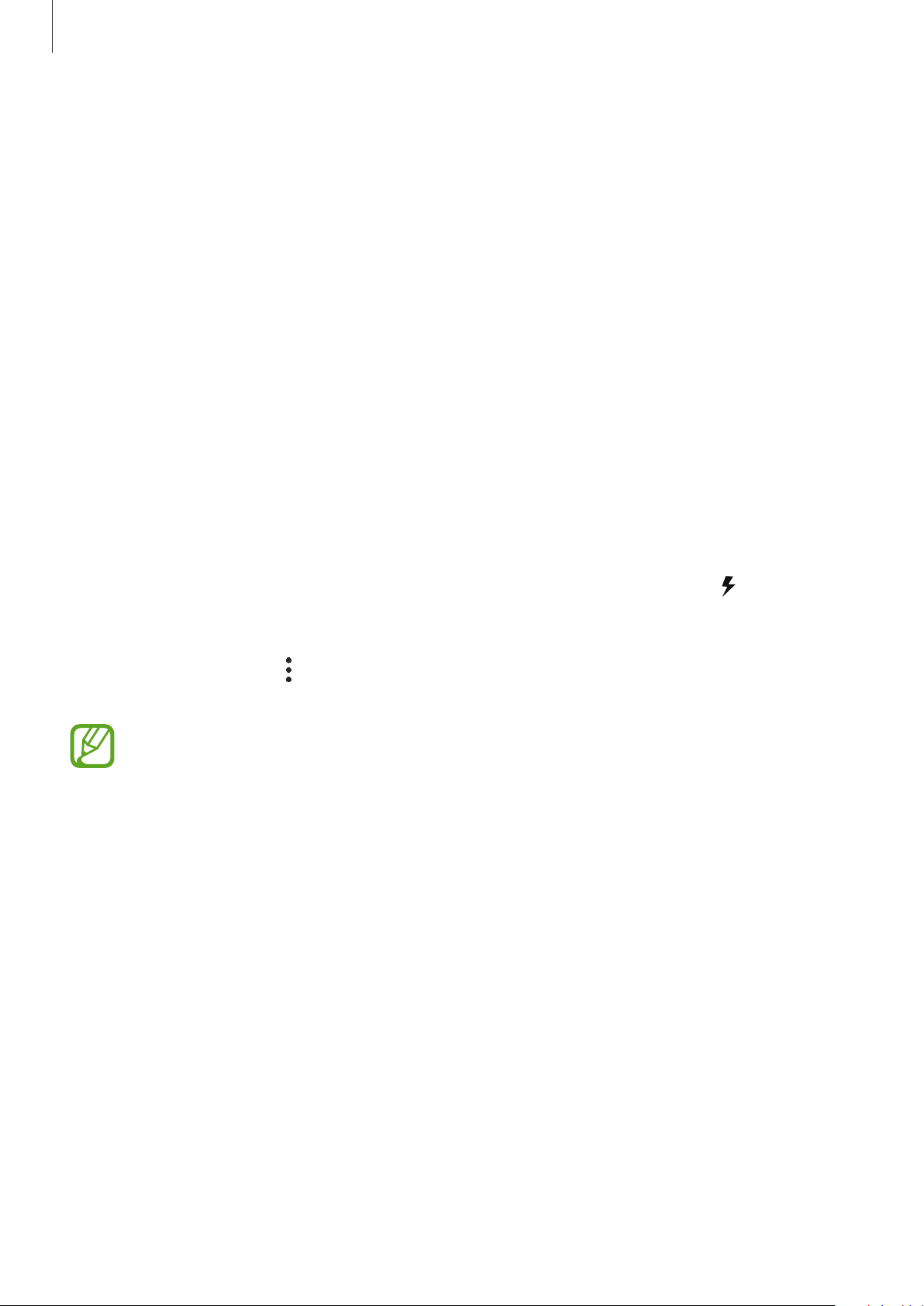
Grundlegende Information
•
Während das Gerät geladen wird, können aufgrund einer instabilen Stromversorgung
Funktionsstörungen des Touchscreens auftreten. Entfernen Sie in diesem Fall das Ladegerät.
•
Beim Aufladen können sich das Gerät und das Ladegerät erwärmen. Das ist üblich und hat keine
Auswirkung auf die Lebensdauer oder Leistungsfähigkeit des Geräts. Erwärmt sich der Akku stärker
als üblich, entfernen Sie das Ladegerät.
•
Wenn Sie das Gerät laden, während die Multifunktionsbuchse feucht ist, kann das Gerät beschädigt
werden. Wischen Sie die Multifunktionsbuchse sorgfältig trocken, bevor Sie das Gerät laden.
•
Falls das Gerät nicht richtig geladen wird, bringen Sie es zusammen mit dem Ladegerät in eine
Samsung-Kundendienstzentrale.
Schnellladen
Das Gerät hat eine integrierte Schnellladefunktion. Der Akku lädt schneller, wenn das Gerät bzw. sein
Bildschirm ausgeschaltet ist.
Ladegeschwindigkeit erhöhen
Um den Akku schneller zu laden, schalten Sie das Gerät bzw. seinen Bildschirm während des
Ladevorgangs aus. Wird der Akku bei ausgeschaltetem Gerät geladen, wird das Symbol auf dem
Bildschirm angezeigt.
Ist die Schnellladefunktion nicht aktiviert, starten Sie die Anwendung
Gerätewartung
Funktion zu aktivieren.
•
•
•
→
Akku
→ →
Beim Laden kann diese Funktion nicht aktiviert oder deaktiviert werden.
Wenn Sie den Akku mit einem herkömmlichen Akkuladegerät laden, können Sie die
integrierte Schnellladefunktion nicht verwenden.
Wenn das Gerät heiß wird oder die Umgebungstemperatur steigt, kann die
Ladegeschwindigkeit automatisch nachlassen. Das ist normal und verhindert, dass das Gerät
beschädigt wird.
Einstellungen
und den Schalter
Einstellungen
Schnellladen über Kabel
und tippen Sie
an, um die
16
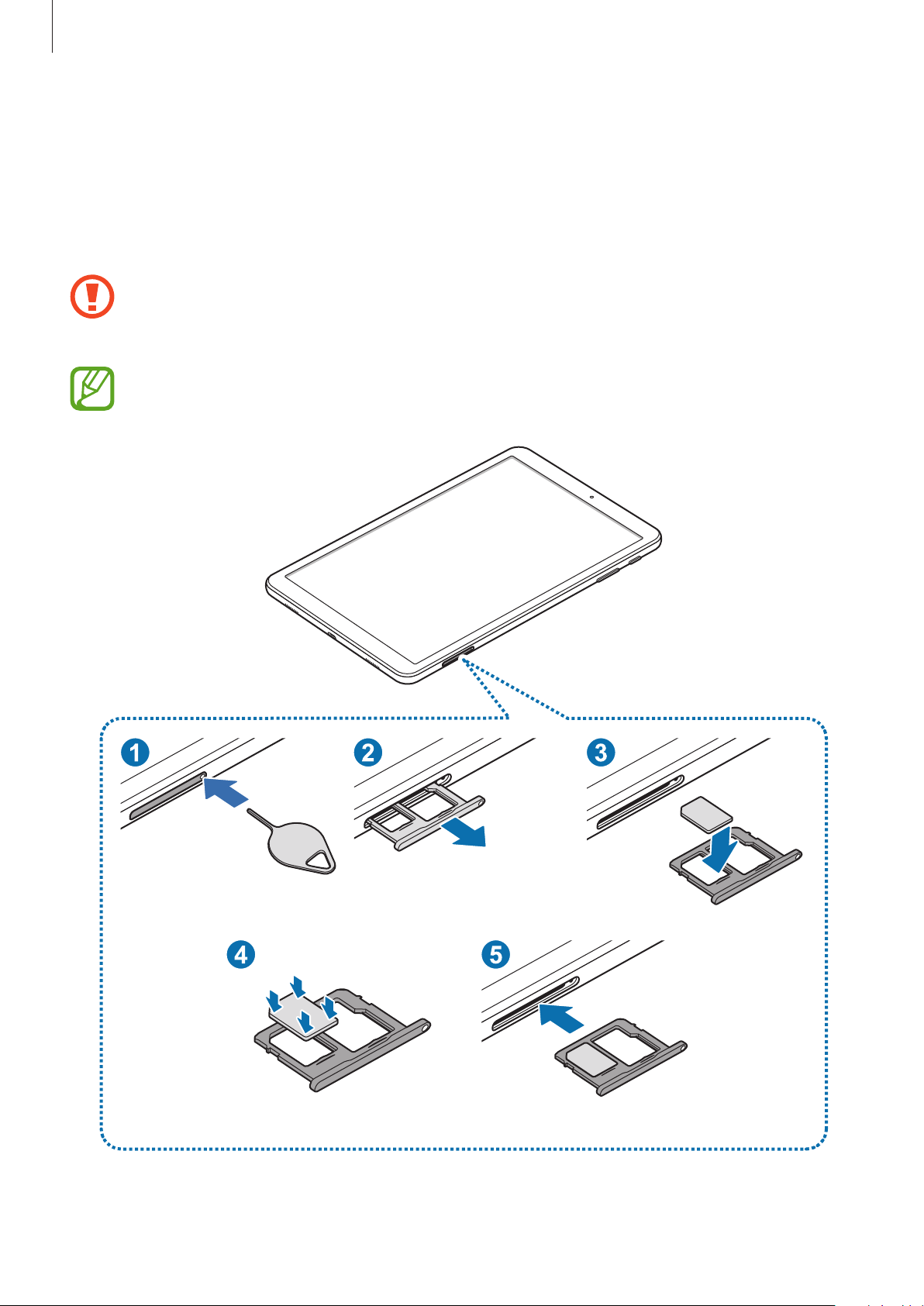
Grundlegende Information
SIM- oder USIM-Karte (Nano-SIM-Karte) (SM-T595)
SIM- oder USIM-Karte einlegen
Setzen Sie die SIM- oder USIM-Karte Ihres Mobildienstanbieters ein.
Achten Sie darauf, dass Sie die SIM- oder USIM-Karte nicht verlieren und dass keine
anderen Personen sie verwenden. Samsung übernimmt keine Haftung für Schäden oder
Unannehmlichkeiten, die durch verlorene oder gestohlene Karten verursacht wurden.
Einige LTE-Dienste sind je nach Dienstanbieter möglicherweise nicht verfügbar. Weitere
Informationen zur Verfügbarkeit des Dienstes erhalten Sie von Ihrem Dienstanbieter.
17
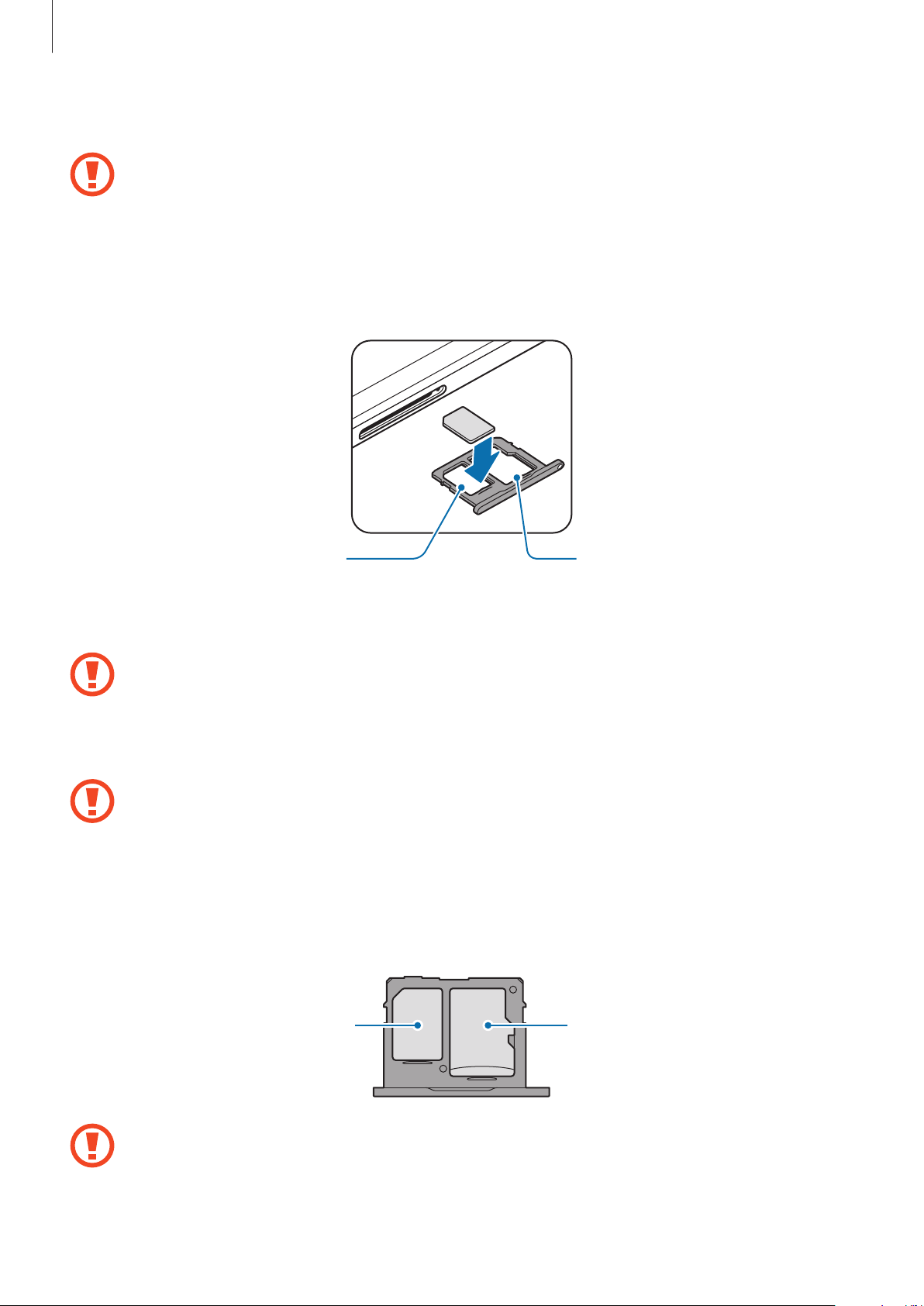
Grundlegende Information
Führen Sie das Steckplatzwerkzeug in die Öffnung am Kartenhalter ein, um ihn zu lösen.
1
Stellen Sie sicher, dass das Steckplatzwerkzeug senkrecht in die Öffnung eingesteckt wird.
Anderenfalls könnte das Gerät beschädigt werden.
Ziehen Sie den Kartenhalter vorsichtig aus dem Karteneinschub.
2
Legen Sie die SIM- oder USIM-Karte mit dem Chip nach unten in den Kartenhalter1.
3
Kartenhalter 1
Drücken Sie die SIM- oder USIM-Karte vorsichtig in den Kartenhalter, um sie zu sichern.
4
Falls die Karte nicht fest im Kartenhalter sitzt, kann sich die SIM-Karte aus dem Kartenhalter
lösen oder herausfallen.
Schieben Sie den Kartenhalter vorsichtig zurück in den Karteneinschub.
5
•
Wenn Sie einen feuchten Kartenhalter in das Gerät einsetzen, kann es beschädigt werden.
Achten Sie immer darauf, dass der Kartenhalter trocken ist.
•
Schieben Sie den Kartenhalter vollständig in den Karteneinschub, um zu verhindern, dass
Flüssigkeit in das Gerät gelangt.
Kartenhalter 2
Richtige Installation der Karte
Nano-SIM-Karte
Verwenden Sie ausschließlich Nano-SIM-Karten.
18
microSD-Karte
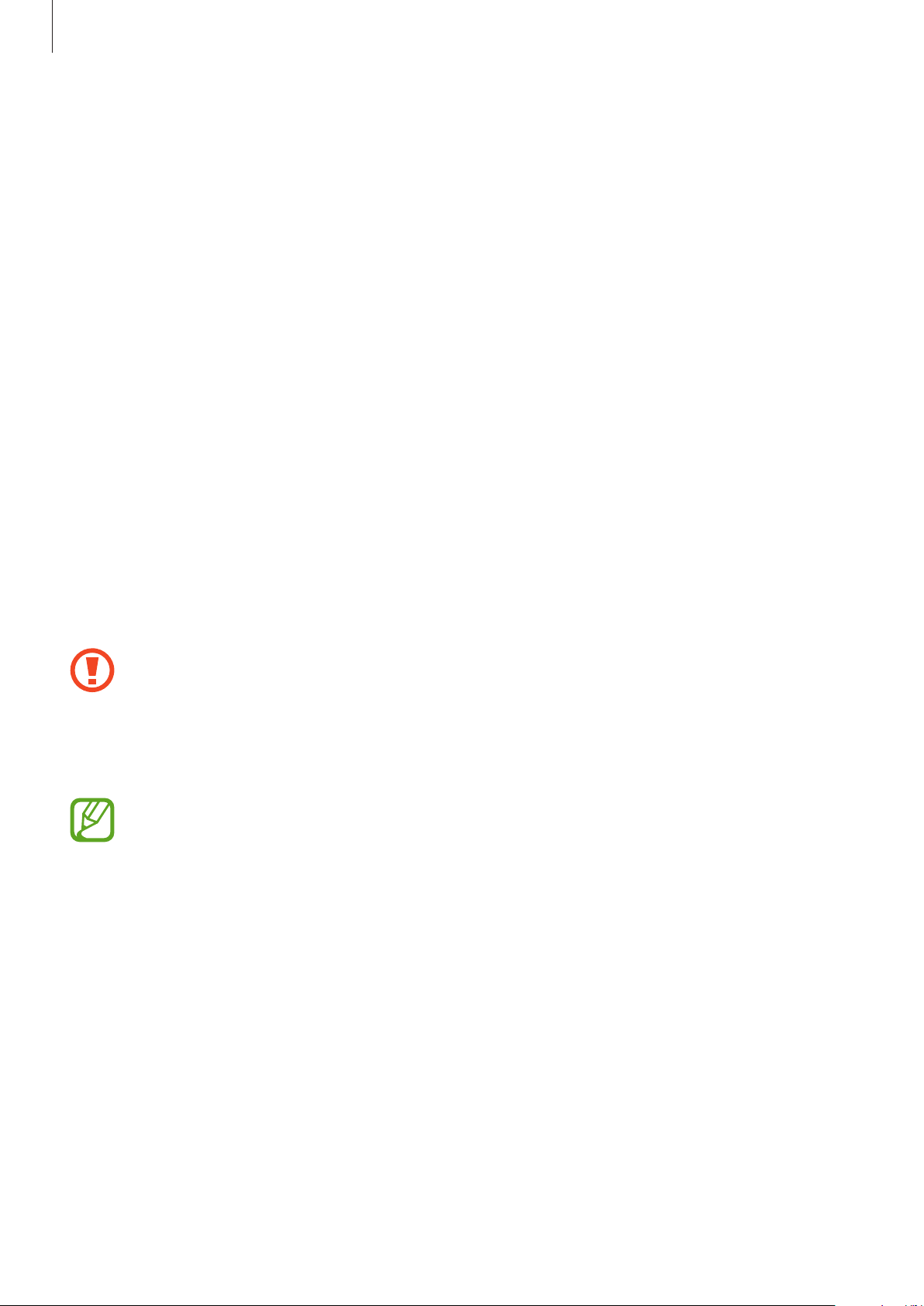
Grundlegende Information
SIM- oder USIM-Karte entnehmen
Führen Sie das Steckplatzwerkzeug in die Öffnung am Kartenhalter ein, um ihn zu lösen.
1
Ziehen Sie den Kartenhalter vorsichtig aus dem Karteneinschub.
2
Entnehmen Sie die SIM- oder USIM-Karte.
3
Schieben Sie den Kartenhalter vorsichtig zurück in den Karteneinschub.
4
Speicherkarte (microSD-Karte)
Speicherkarte installieren
Die Speicherkartenkapazität Ihres Geräts kann von anderen Modellen abweichen und einige
Speicherkarten sind unter Umständen nicht mit Ihrem Gerät kompatibel. Das hängt vom
Speicherkartenhersteller und -typ ab. Informationen zur maximalen Speicherkartenkapazität Ihres Geräts
finden Sie auf der Samsung Website.
•
Manche Speicherkarten sind mit Ihrem Gerät nicht vollständig kompatibel. Die Verwendung
einer inkompatiblen Speicherkarte kann das Gerät, die Speicherkarte und die auf der Karte
gespeicherten Daten beschädigen.
•
Achten Sie darauf, dass Sie die Speicherkarte mit der richtigen Seite nach oben weisend
einsetzen.
•
Das Gerät unterstützt die FAT- und exFAT-Dateistruktur für Speicherkarten. Wenn Sie eine
Speicherkarte einsetzen, die in einer anderen Dateistruktur formatiert wurde, fordert das
Gerät Sie zur Neuformatierung der Karte auf, da die Karte andernfalls nicht erkannt wird.
Damit Sie die Speicherkarte verwenden können, muss diese formatiert werden. Falls die
Speicherkarte nicht in Ihrem Gerät formatiert werden kann oder das Gerät die Speicherkarte
nicht erkennt, wenden Sie sich an den Hersteller der Speicherkarte oder ein Servicecenter
von Samsung.
•
Häufiges Speichern und Löschen von Daten verringert die Lebensdauer der Speicherkarte.
•
Wenn Sie eine Speicherkarte in das Gerät einsetzen, erscheint das Dateiverzeichnis der
Speicherkarte im Ordner
Eigene Dateien
19
→
SD-Karte
.
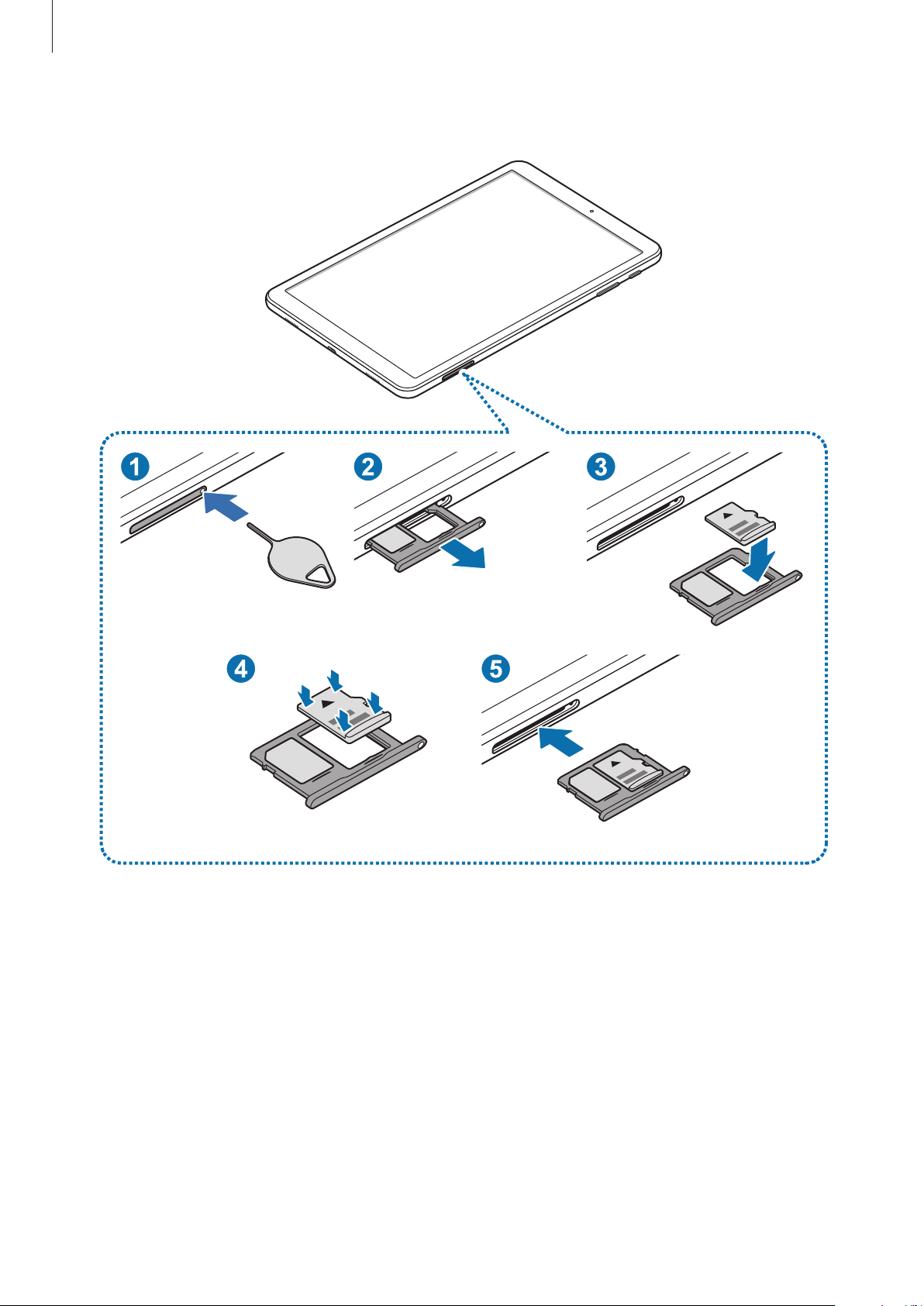
Grundlegende Information
►
SM-T595:
20
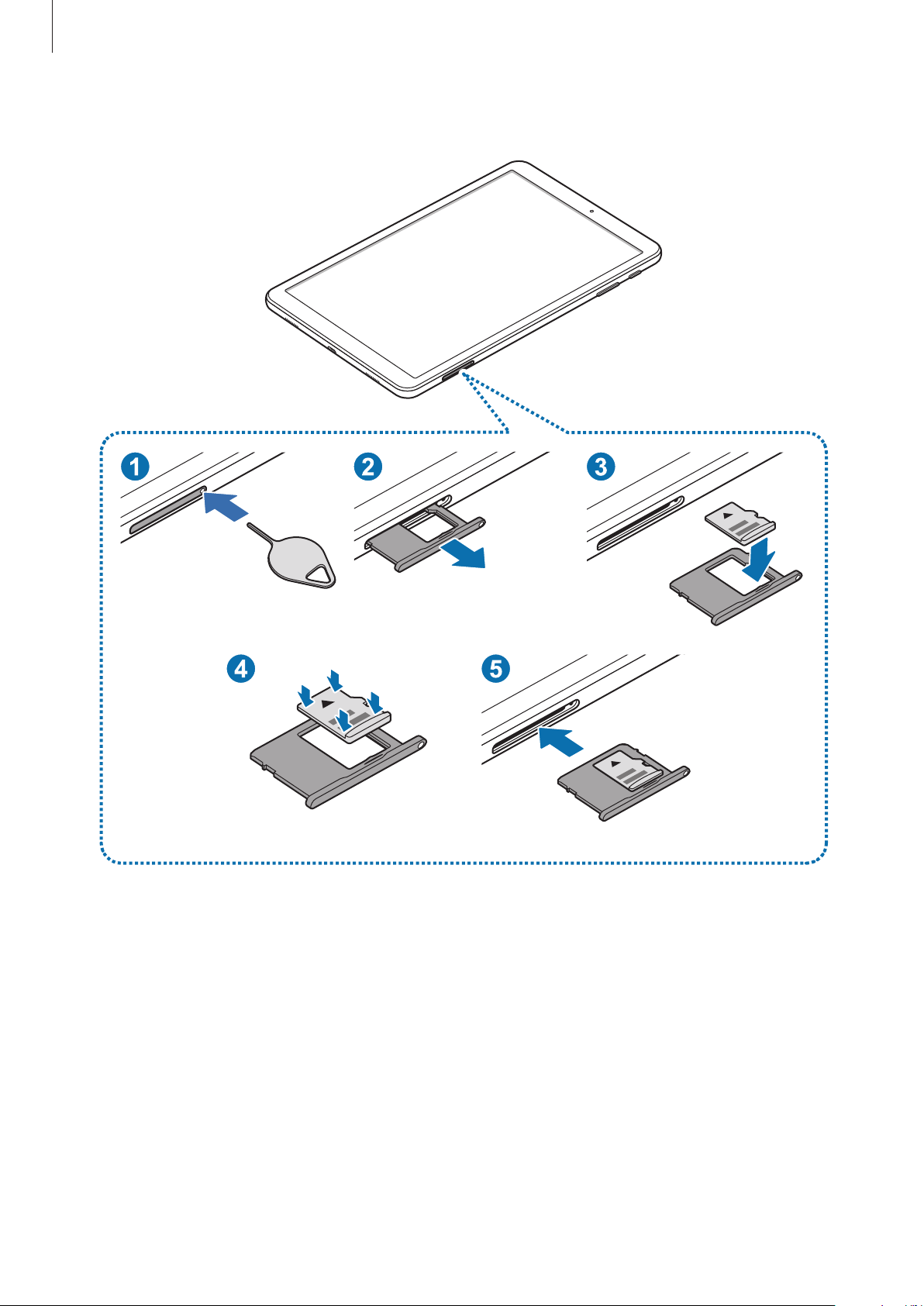
Grundlegende Information
►
SM-T590:
21
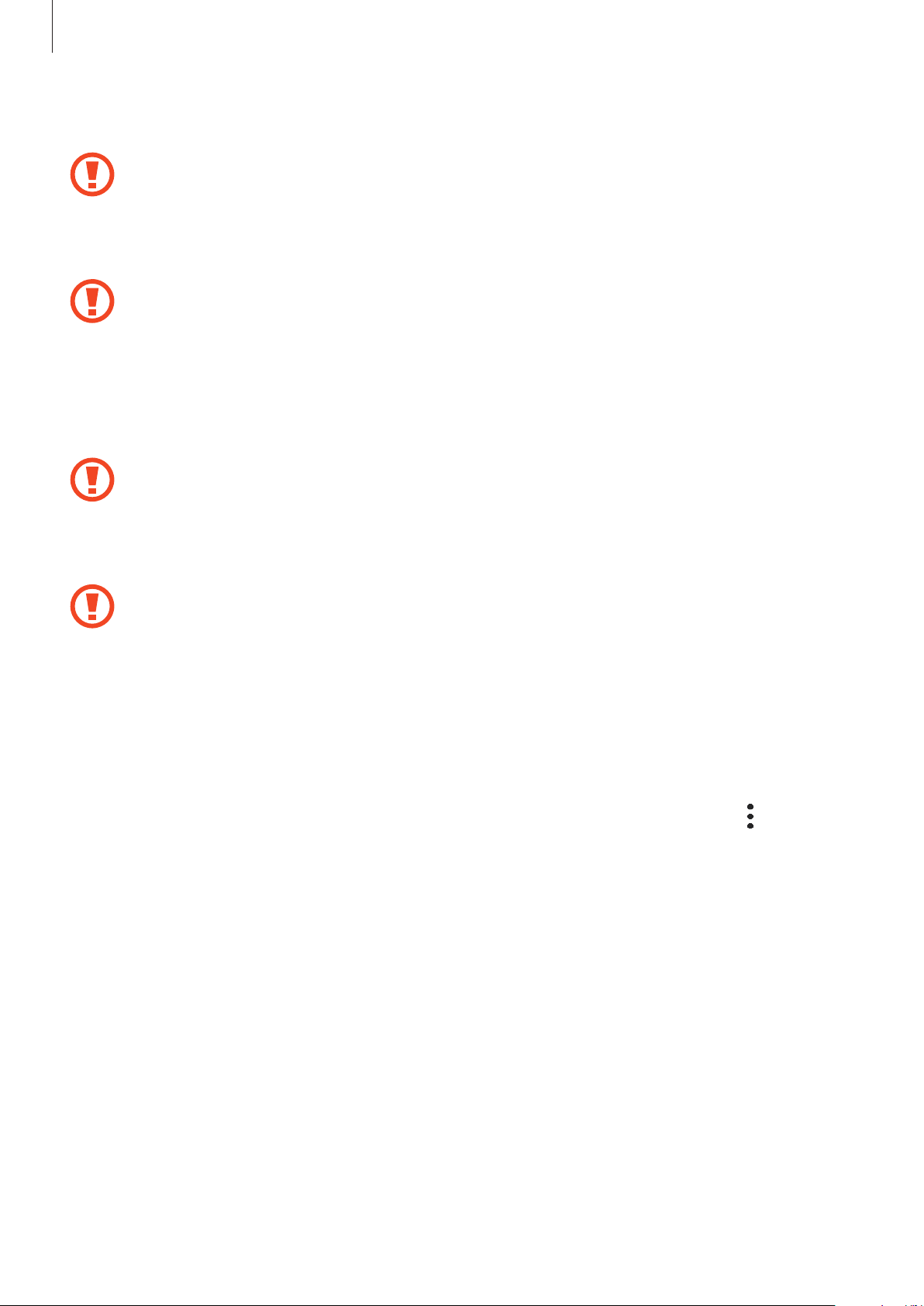
Grundlegende Information
Führen Sie das Steckplatzwerkzeug in die Öffnung am Kartenhalter ein, um ihn zu lösen.
1
Stellen Sie sicher, dass das Steckplatzwerkzeug senkrecht in die Öffnung eingesteckt wird.
Anderenfalls könnte das Gerät beschädigt werden.
Ziehen Sie den Kartenhalter vorsichtig aus dem Karteneinschub.
2
Wenn Sie den Kartenhalter aus dem Gerät nehmen, wird die mobile Datenverbindung
deaktiviert. (SM-T595)
Legen Sie eine Speicherkarte mit den goldfarbenen Kontakten nach unten in den Kartenhalter.
3
Drücken Sie die Speicherkarte vorsichtig in den Kartenhalter, um sie zu sichern.
4
Falls die Karte nicht fest im Kartenhalter sitzt, kann sich die Speicherkarte aus dem Kartenhalter
lösen oder herausfallen.
Schieben Sie den Kartenhalter vorsichtig zurück in den Karteneinschub.
5
•
Wenn Sie einen feuchten Kartenhalter in das Gerät einsetzen, kann es beschädigt werden.
Achten Sie immer darauf, dass der Kartenhalter trocken ist.
•
Schieben Sie den Kartenhalter vollständig in den Karteneinschub, um zu verhindern, dass
Flüssigkeit in das Gerät gelangt.
Speicherkarte entfernen
Bevor Sie eine Speicherkarte entnehmen, müssen Sie sie zum sicheren Entfernen im Gerät deaktivieren.
Starten Sie die Anwendung
Speichereinstellungen
Führen Sie das Steckplatzwerkzeug in die Öffnung am Kartenhalter ein, um ihn zu lösen.
1
Ziehen Sie den Kartenhalter vorsichtig aus dem Karteneinschub.
2
Einstellungen
→
SD-Karte
und tippen Sie
→
Deaktivieren
Gerätewartung
an.
→
Speicher
→ →
22
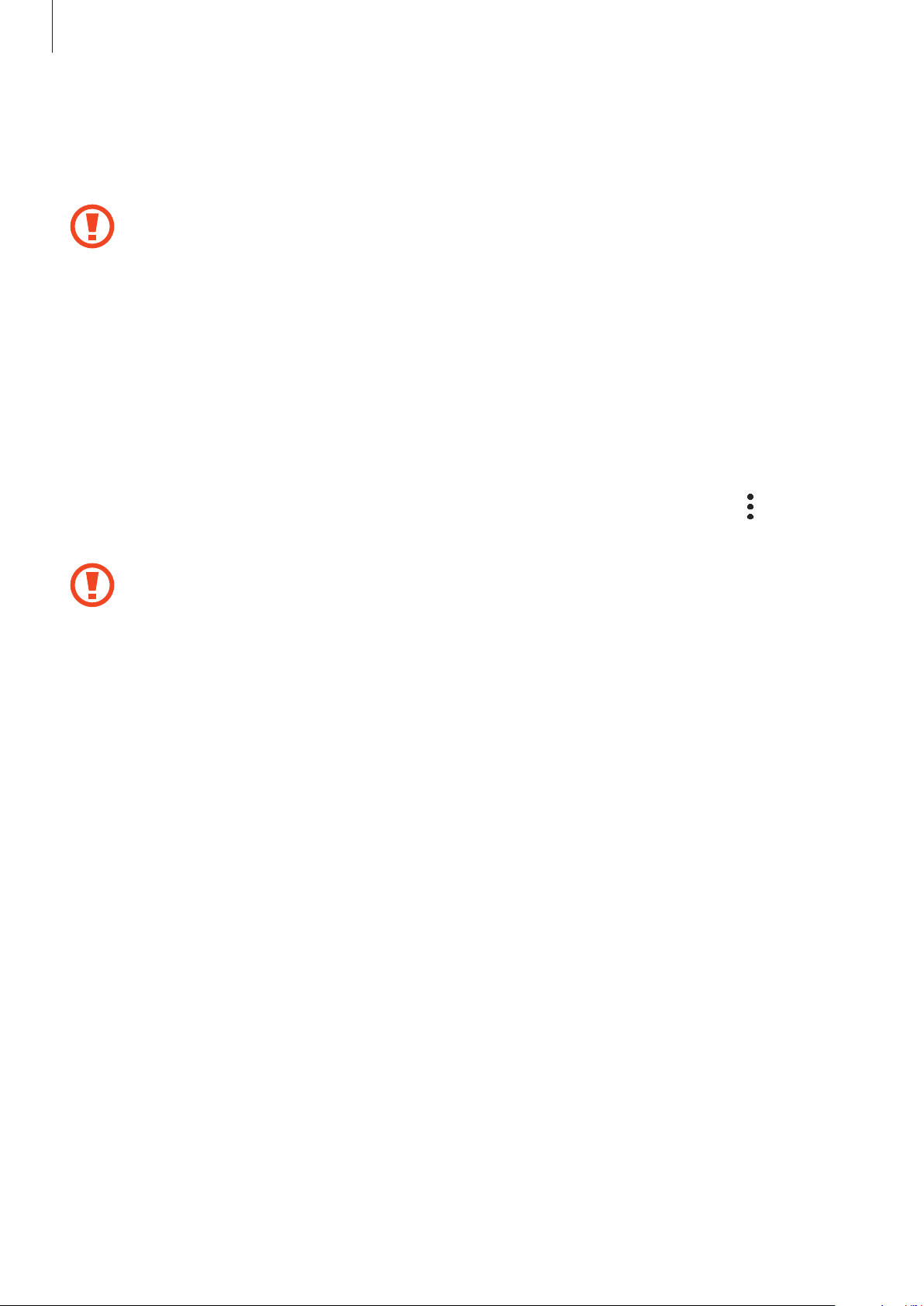
Grundlegende Information
Entnehmen Sie die Speicherkarte.
3
Schieben Sie den Kartenhalter vorsichtig zurück in den Karteneinschub.
4
Entfernen Sie externe Speichermedien wie z.B. Speicherkarten oder USB-Speicher nicht,
während das Gerät Daten überträgt, auf Daten zugreift oder unmittelbar nach dem Zugriff
auf Daten. Dies kann dazu führen, dass Daten beschädigt werden oder verloren gehen.
Zudem können Schäden am externen Speicher oder am Gerät entstehen. Samsung ist nicht
verantwortlich für Schäden, einschließlich Datenverlust, die durch den falschen Gebrauch von
externen Speichermedien entstehen.
Speicherkarte formatieren
Wenn Sie die Speicherkarte auf dem Computer formatieren, ist sie möglicherweise anschließend mit
dem Gerät nicht mehr kompatibel. Formatieren Sie die Speicherkarte nur im Gerät.
Starten Sie die Anwendung
Speichereinstellungen
Erstellen Sie vor dem Formatieren der Speicherkarte unbedingt eine Sicherungskopie aller
wichtigen Daten, die auf der Speicherkarte gespeichert sind. Die Herstellergarantie deckt keine
Datenverluste ab, die durch Anwenderaktionen verursacht werden.
→
Einstellungen
SD-Karte
→
und tippen Sie
Formatieren
Gerätewartung
an.
→
Speicher
→ →
23
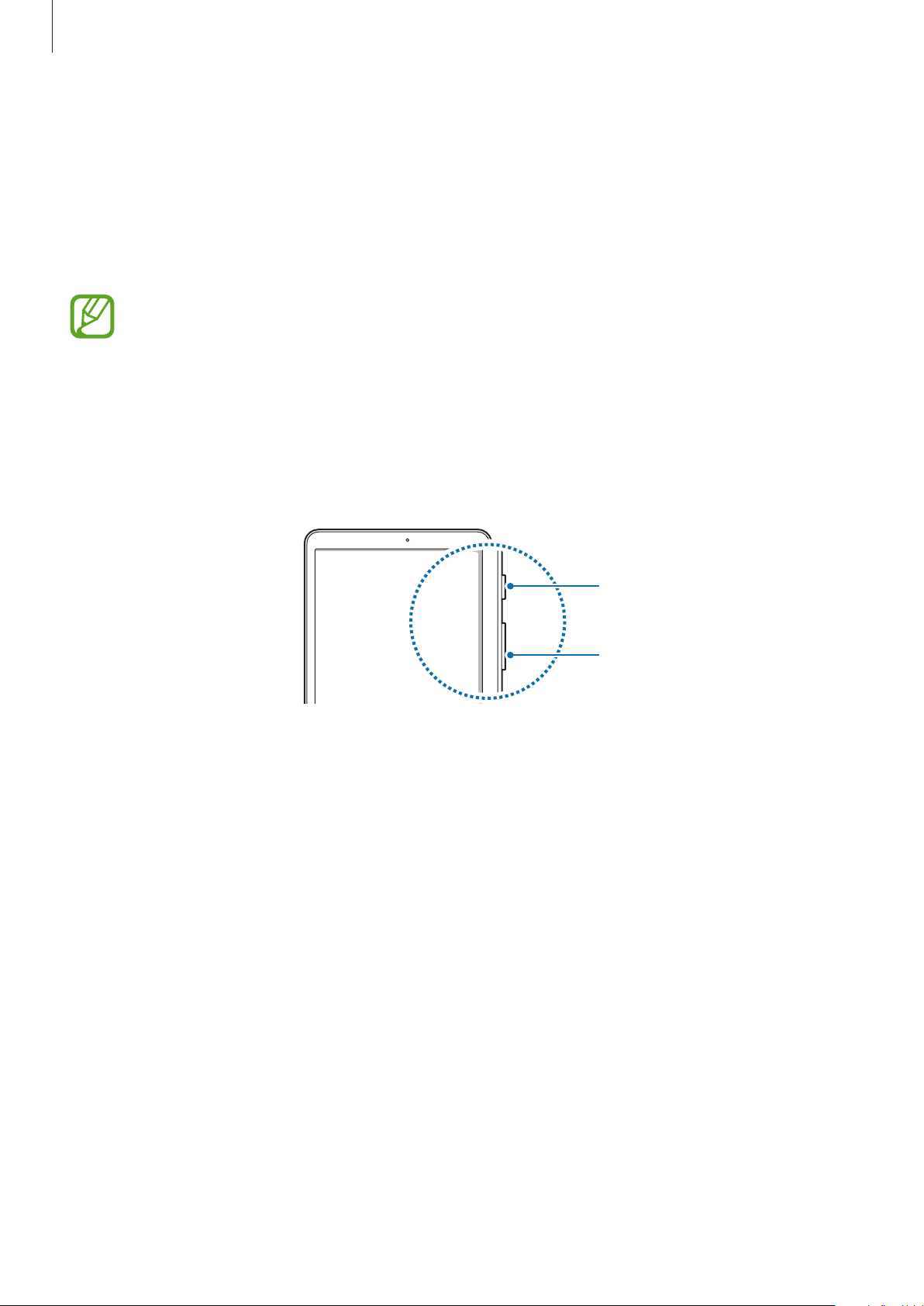
Grundlegende Information
Gerät ein- und ausschalten
Halten Sie die Ein-/Aus-Taste einige Sekunden lang gedrückt, um das Gerät einzuschalten.
Befolgen Sie beim erstmaligen Einschalten des Geräts oder nach einem Zurücksetzen auf die
Werkseinstellungen die Anweisungen auf dem Bildschirm, um das Gerät einzurichten.
Halten Sie zum Ausschalten des Geräts die Ein-/Aus-Taste gedrückt und tippen Sie
Befolgen Sie alle Warnungen und Anweisungen autorisierter Personen in Bereichen, in denen
drahtlose Geräte verboten sind, z.B. in Flugzeugen und Krankenhäusern.
Ausschalten
Gerät neu starten
Halten Sie zum Neustart des Geräts die Ein-/Aus-Taste gedrückt und tippen Sie dann
Wenn das Gerät nicht reagiert, halten Sie die Ein-/Aus-Taste und die Lautstärketaste nach unten
gleichzeitig mindestens 7Sekunden lang gedrückt, um es neu zu starten.
Ein-/Aus-Taste
Lautstärketaste nach
unten
Neustart
an.
an.
24
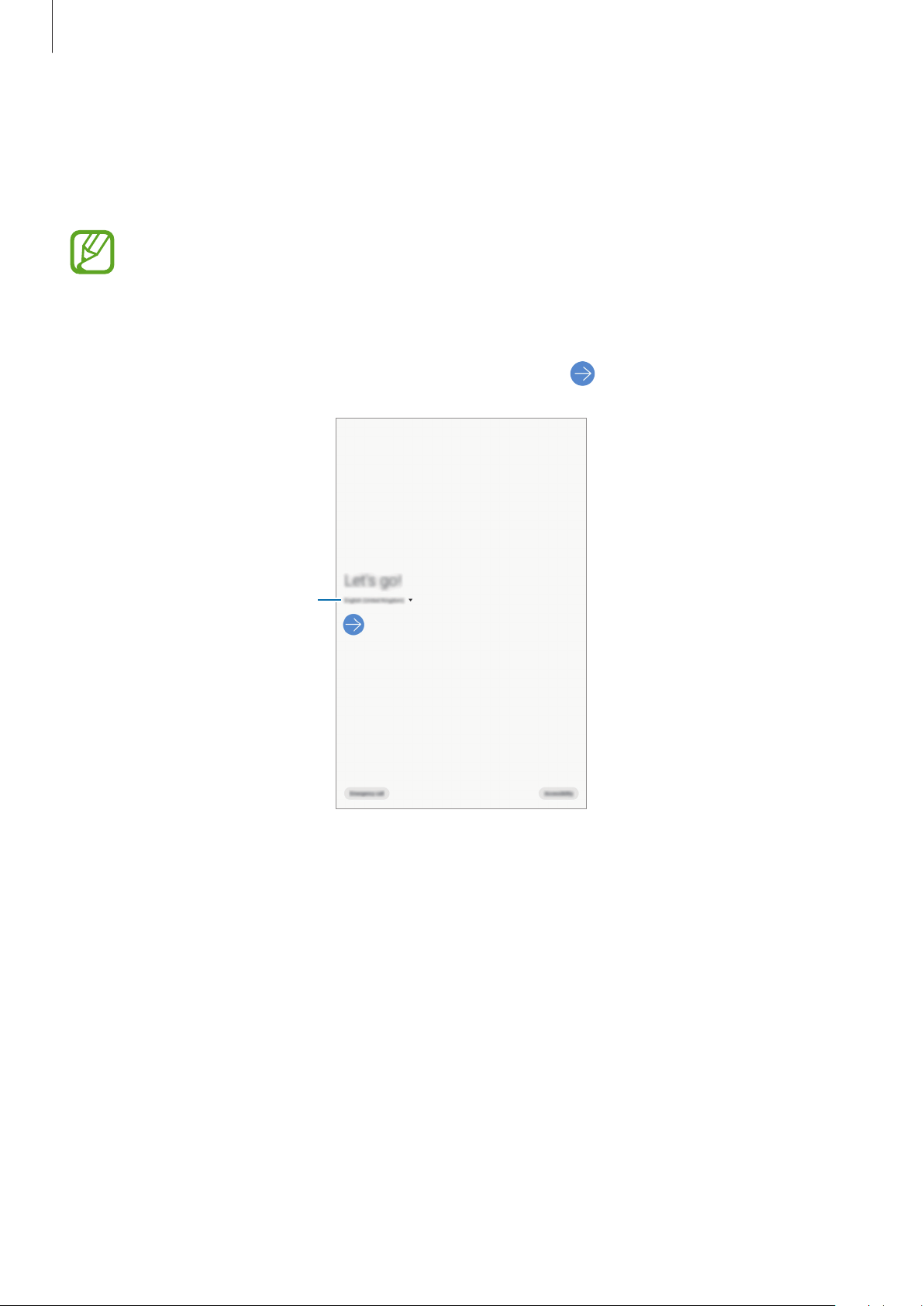
Grundlegende Information
Ersteinrichtung
Befolgen Sie beim erstmaligen Einschalten des Geräts oder nach einem Zurücksetzen auf die
Werkseinstellungen die Anweisungen auf dem Bildschirm, um das Gerät einzurichten.
Die Vorgehensweise bei der Ersteinrichtung variiert möglicherweise je nach Gerätesoftware
oder Region, in der Sie das Gerät nutzen.
Schalten Sie das Gerät ein.
1
Wählen Sie die gewünschte Sprache aus und wählen Sie dann aus.
2
Wählen Sie eine Sprache aus.
Lesen und akzeptieren Sie die Nutzungsbedingungen und tippen Sie
3
Rufen Sie Inhalte von Ihrem vorherigen Gerät ab.
4
Weiter
an.
25
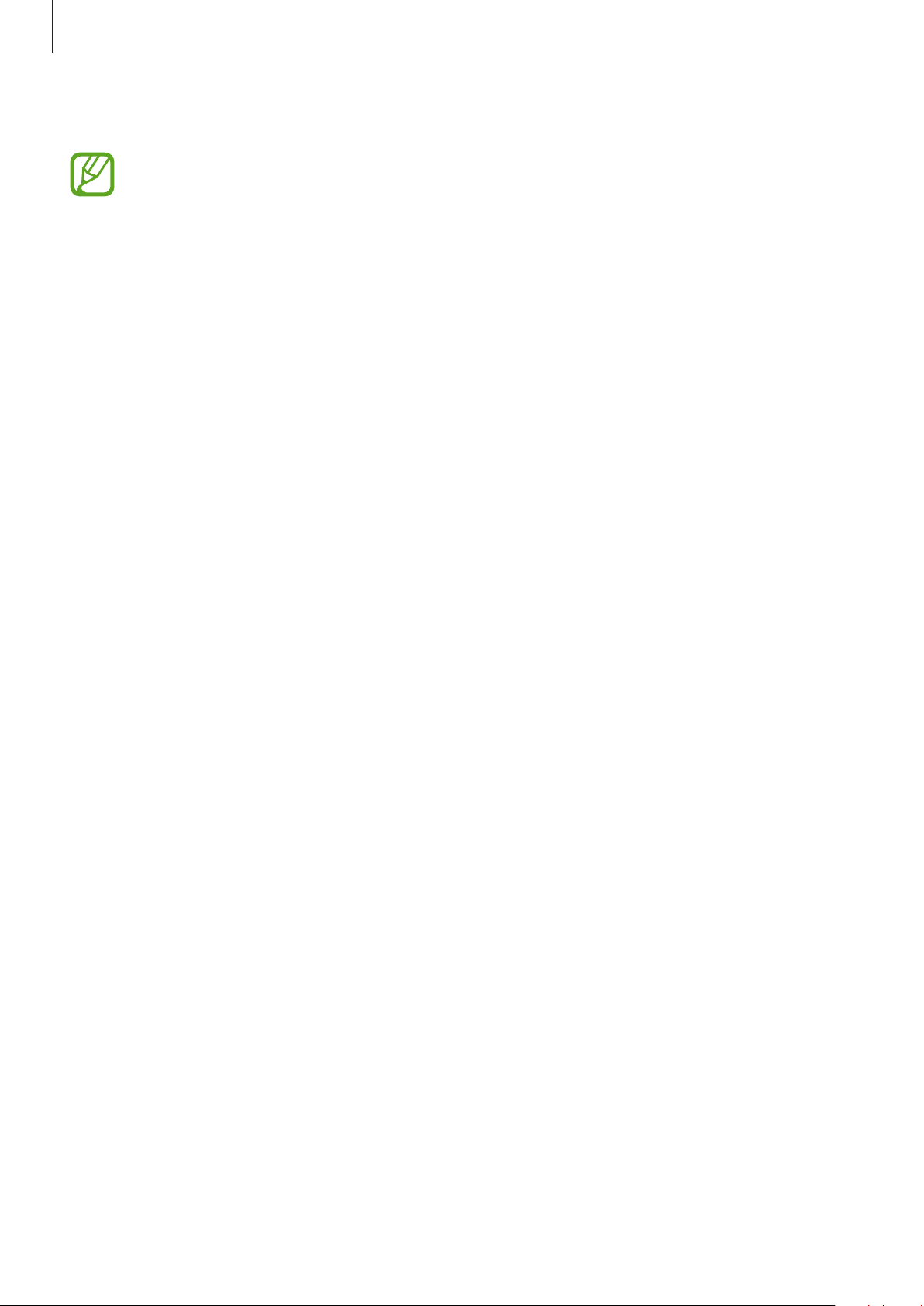
Grundlegende Information
Wählen Sie ein WLAN-Netzwerk aus und stellen Sie eine Verbindung dazu her.
5
Wenn Sie keine Verbindung zu einem WLAN-Netzwerk herstellen, können Sie bestimmte
Funktionen bei der Ersteinrichtung des Geräts möglicherweise nicht einstellen.
Befolgen Sie die Anweisungen auf dem Bildschirm, um mit der Ersteinrichtung fortzufahren.
6
Legen Sie zum Schutz Ihres Geräts eine Methode für die Bildschirmsperre fest. Sie können
7
verhindern, dass andere auf Ihr Gerät zugreifen und so Ihre persönlichen Daten schützen. Tippen Sie
zum späteren Festlegen einer Bildschirmsperrmethode
Wenn der Bildschirm mit den empfohlenen Anwendungen erscheint, wählen Sie die gewünschten
8
Anwendungen aus und laden Sie diese herunter.
Melden Sie sich mit Ihrem Samsung Account an. Nutzen Sie die Dienste von Samsung und
9
halten Sie Ihre Daten immer und auf allen Geräten auf dem neuesten Stand und sicher. Weitere
Informationen finden Sie unter Samsung Account.
Nicht jetzt
an.
Tippen Sie
10
Der Startbildschirm wird geöffnet.
Beenden
an, um die Ersteinrichtung abzuschließen.
26
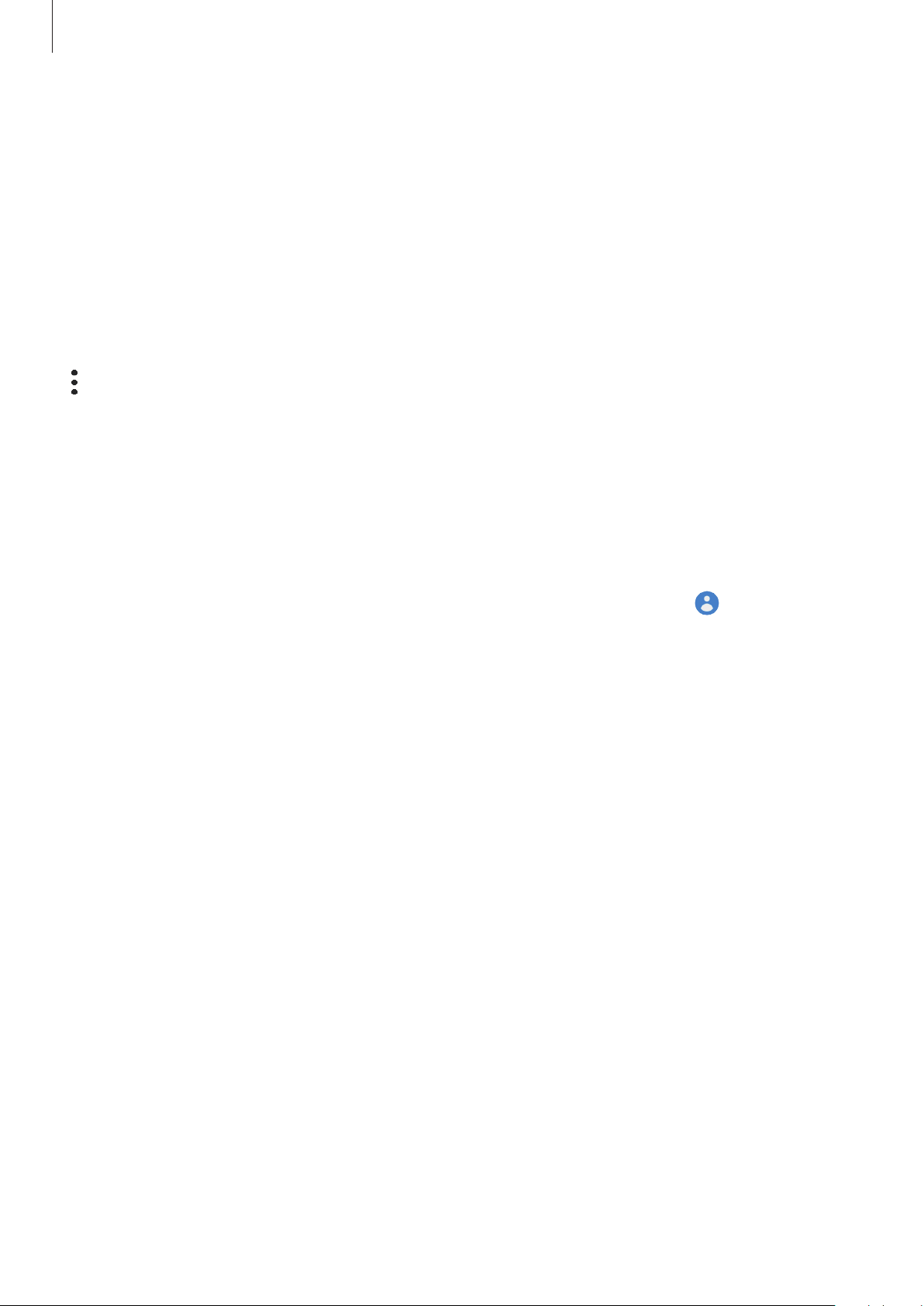
Grundlegende Information
Samsung Account
Einführung
Ihr Samsung Account ist ein integrierter Kontodienst, der Ihnen die Nutzung verschiedener Samsung
Dienste ermöglicht, die von Mobilgeräten, Fernsehern und der Samsung Website bereitgestellt werden.
Eine Liste der Dienste, die mit dem Samsung Account genutzt werden können, finden Sie auf
account.samsung.com. Starten Sie zum Abrufen weiterer Informationen zu SamsungAccount die
Anwendung
→
Hilfe
Samsung Account erstellen
Falls Sie nicht über ein Samsung Account verfügen, sollten Sie ein Account erstellen. Zum Erstellen eines
Samsung Accounts benötigen Sie Ihre E-Mail-Adresse.
Einstellungen
an.
und tippen Sie
Konten und Sicherung
→
Konten
→
Samsung Account
→
Starten Sie die Anwendung
1
Konto hinzufügen
Sie haben auch die Möglichkeit, die Anwendung
Tippen Sie
2
Befolgen Sie die Anweisungen auf dem Bildschirm, um die Erstellung des Kontos abzuschließen.
3
Konto erstellen
→
Einstellungen
Samsung Account
an.
und tippen Sie
an.
Einstellungen
Konten und Sicherung
zu starten und anzutippen.
→
Konten
→
27
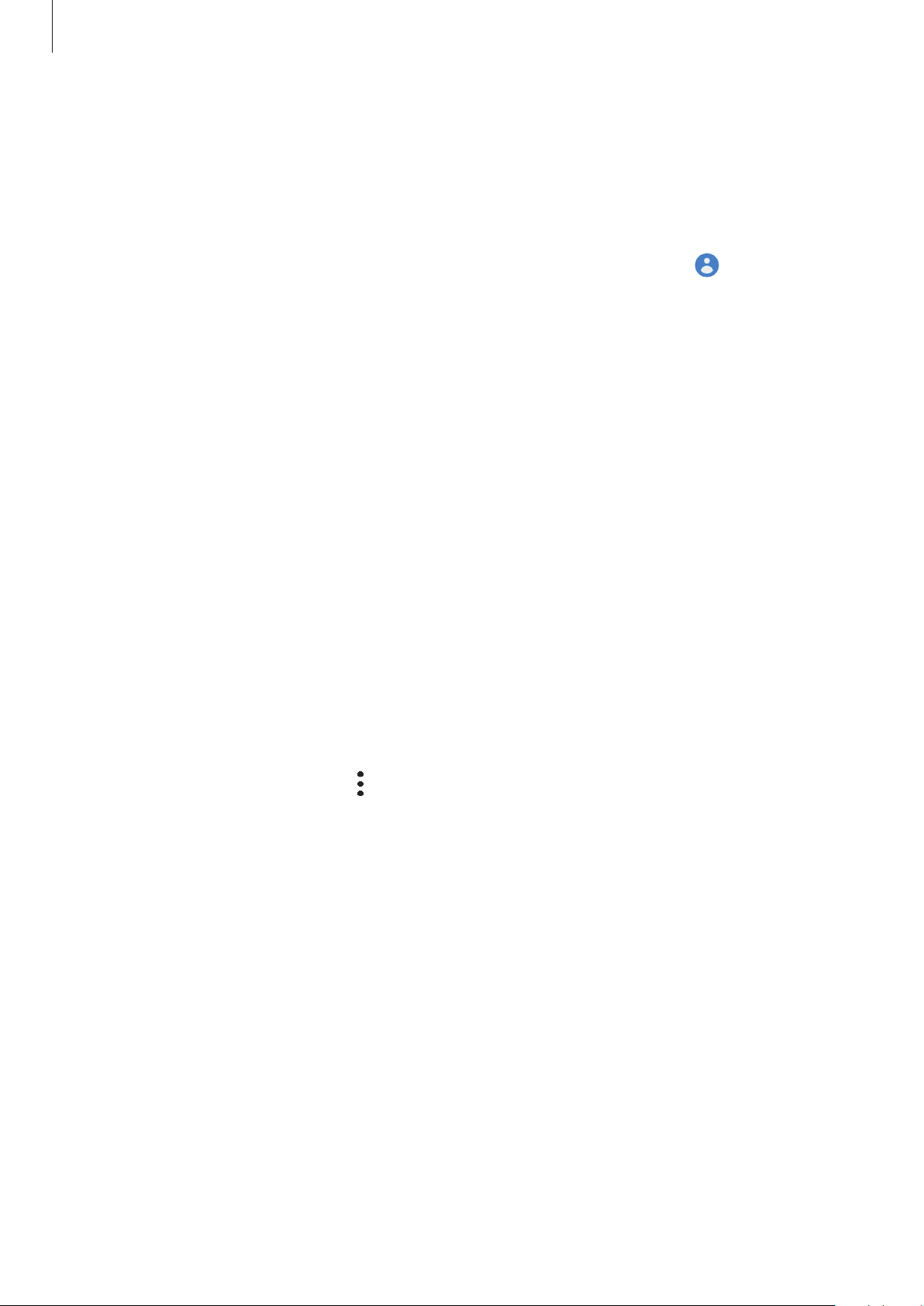
Grundlegende Information
Im Samsung Account anmelden
Wenn Sie bereits über einen Samsung Account verfügen, melden Sie sich in Ihrem Samsung Account an.
Starten Sie die Anwendung
1
Konto hinzufügen
Sie haben auch die Möglichkeit, die Anwendung
Geben Sie die ID und das Passwort für Ihren SamsungAccount ein und tippen Sie
2
Lesen und akzeptieren Sie die Nutzungsbedingungen und tippen Sie
3
in Ihrem Samsung Account abzuschließen.
→
Einstellungen
Samsung Account
und tippen Sie
an.
Einstellungen
Konten und Sicherung
zu starten und anzutippen.
Weiter
→
Anmelden
an, um die Anmeldung
Konten
→
an.
ID finden und Passwort zurücksetzen
Sollten Sie die ID oder das Passwort Ihres Samsung Accounts vergessen haben, tippen Sie auf dem
Anmeldebildschirm des Samsung Accounts
die erforderlichen Informationen eingegeben haben, können Sie Ihre ID abrufen oder das Passwort
zurücksetzen.
ID suchen
oder
Passwort zurücksetzen
an. Wenn Sie
Samsung Account entfernen
Wenn Sie Ihren Samsung Account vom Gerät entfernen, werden auch Ihre Daten, wie z.B. Kontakte oder
Termine, entfernt.
Starten Sie die Anwendung
1
Tippen Sie
2
Tippen Sie
3
dann OK an.
Samsung Account
Entfernen
an, geben Sie das Passwort für Ihren SamsungAccount ein und tippen Sie
Einstellungen
→ →
Konto entfernen
und tippen Sie
an.
Konten und Sicherung
→
Konten
an.
28
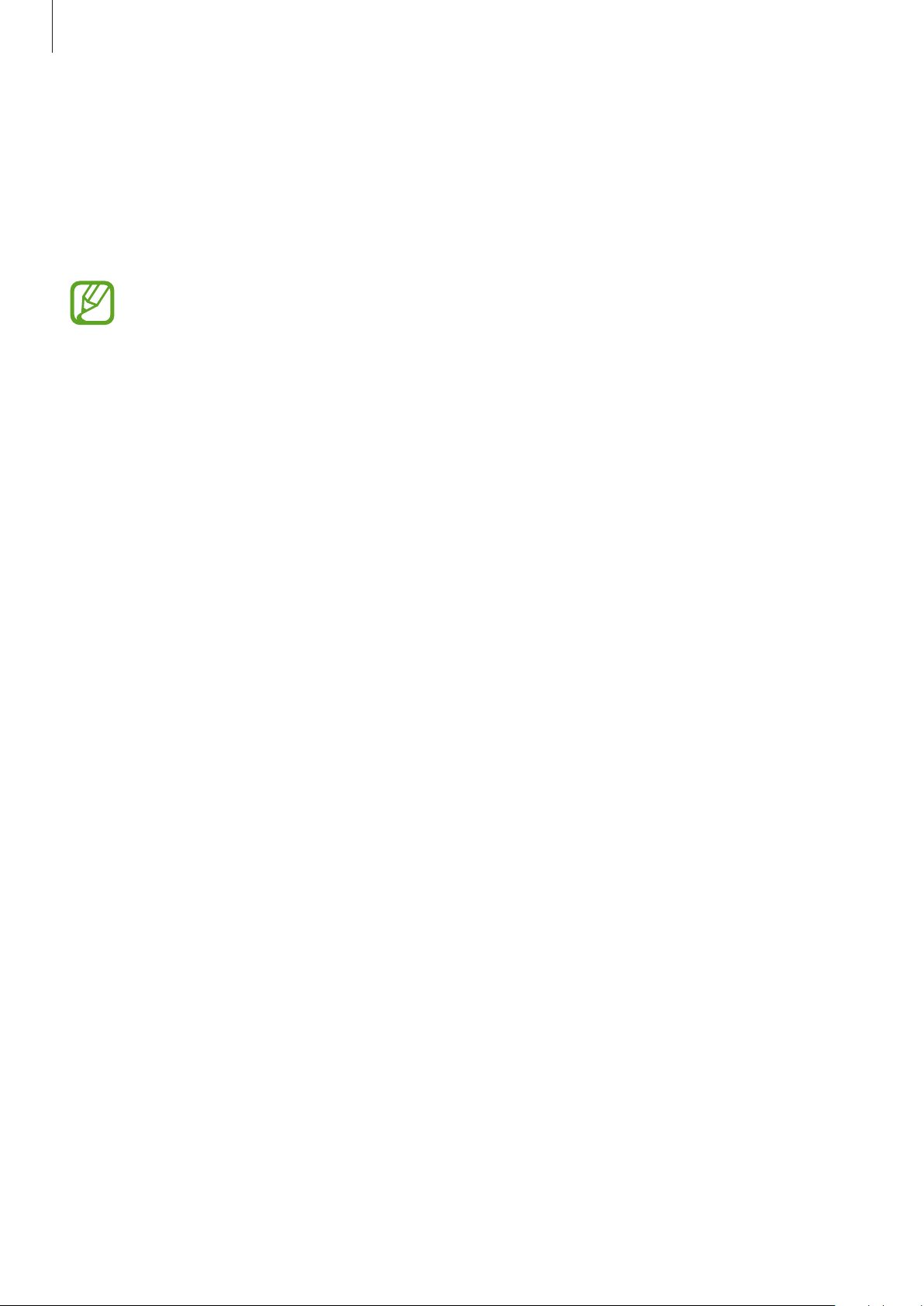
Grundlegende Information
Daten vom vorherigen Gerät übertragen (Smart
Switch)
Stellen Sie zur Datenübertragung eine Smart Switch-Verbindung zu Ihrem vorherigen Gerät her.
Starten Sie die Anwendung
•
Diese Funktion ist auf einigen Geräten oder Computern möglicherweise nicht verfügbar.
•
Es gelten Einschränkungen. Weitere Informationen finden Sie unter
www.samsung.com/smartswitch. Samsung nimmt den Schutz des Copyrights sehr ernst.
Übertragen Sie nur Inhalte, die Ihnen gehören oder zu deren Übertragung Sie berechtigt
sind.
Einstellungen
und tippen Sie
Konten und Sicherung
→
Smart Switch
Kabellose Datenübertragung
Übertragen Sie Daten über Wi-Fi Direct von Ihrem vorherigen Gerät auf Ihr neues Gerät.
Starten Sie
1
Falls Sie die Anwendung nicht haben, können Sie sie aus dem
herunterladen.
Starten Sie auf Ihrem Gerät die Anwendung
2
→
SmartSwitch
Smart Switch
an.
auf dem vorherigen Gerät.
Einstellungen
Galaxy Store
und tippen Sie
oder
Konten und Sicherung
Play Store
an.
Platzieren Sie die beiden Geräte nahe beieinander.
3
Tippen Sie auf dem vorherigen Gerät
4
Wählen Sie auf dem vorherigen Gerät ein Element aus, das übertragen werden soll, und tippen Sie
5
Senden
Tippen Sie auf dem Gerät
6
Befolgen Sie die Anweisungen auf dem Bildschirm, um Daten von Ihrem vorherigen Gerät zu
7
übertragen.
Nach der Datenübertragung können Sie auf Ihrem Geräte eine Liste der übertragenen Daten
aufrufen.
an.
Empfangen
Daten senden
an.
→
Drahtlos
an.
29
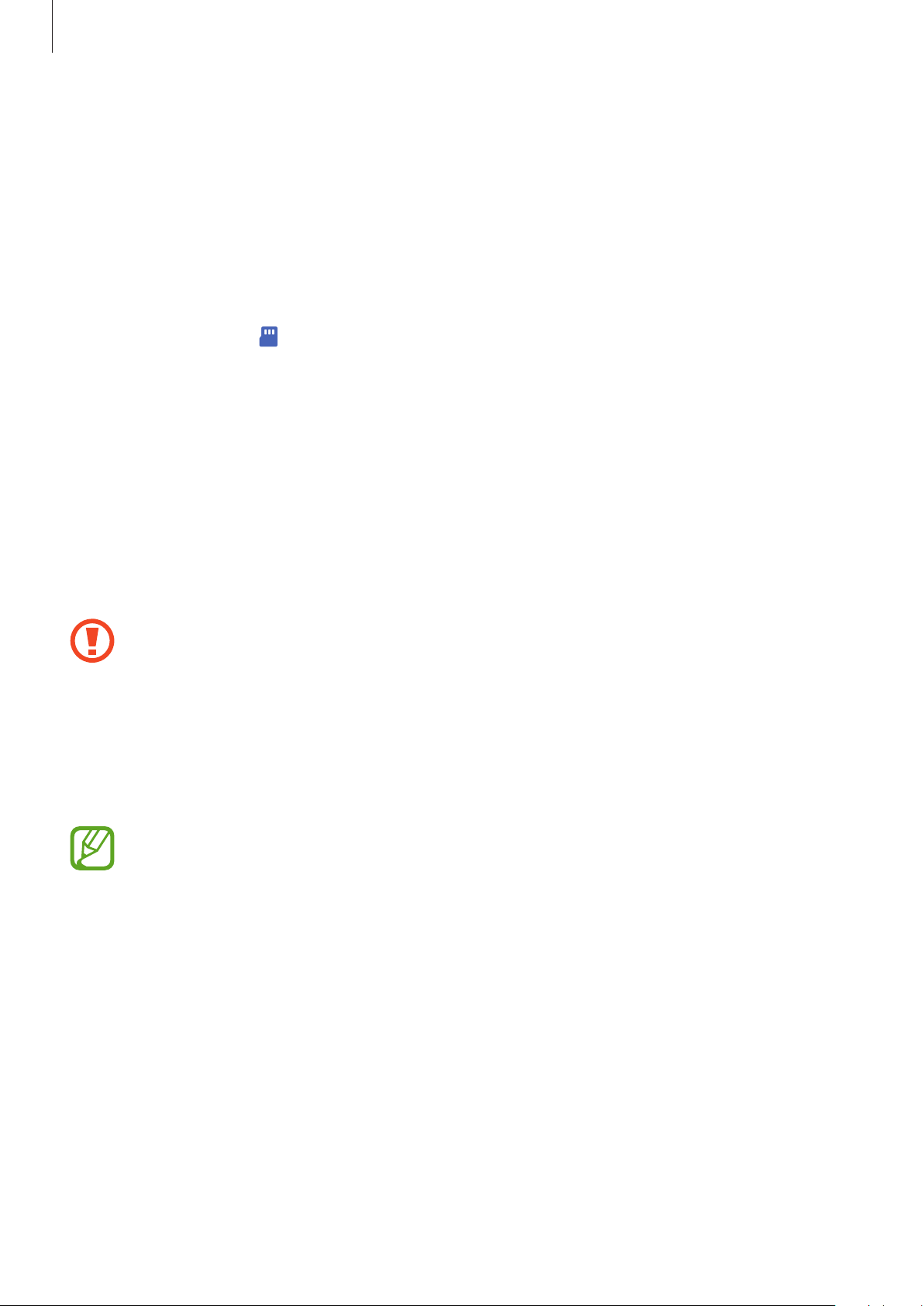
Grundlegende Information
Daten mithilfe eines externen Speichers sichern und wiederherstellen
Übertragen Sie Daten mithilfe eines externen Speichers wie z.B. einer microSD-Karte.
Sie können Daten vom bisherigen Gerät in einem externen Speicher sichern.
1
Verbinden Sie das externe Speichergerät mit Ihrem Gerät bzw. setzen Sie es ein.
2
Starten Sie auf Ihrem Gerät die Anwendung
3
→
Smart Switch
Befolgen Sie die Anweisungen auf dem Bildschirm, um die Daten vom externen Speicher zu
4
übertragen.
→ →
Wiederherstellen
Einstellungen
an.
und tippen Sie
Konten und Sicherung
Grundlegende Informationen zum Bildschirm
Touchscreen bedienen
•
Achten Sie darauf, dass der Touchscreen nicht mit anderen elektrischen Geräten in Kontakt
kommt. Elektrostatische Entladungen können Fehlfunktionen des Touchscreens verursachen.
•
Um Schäden am Touchscreen zu verhindern, tippen Sie nicht mit einem scharfen
Gegenstand darauf und üben Sie keinen starken Druck mit den Fingerspitzen aus.
•
Es wird empfohlen, keine statischen Grafiken über längere Zeiträume auf dem gesamten
Touchscreen oder einem Teil davon zu verwenden. Andernfalls kann es zu Nachbildern
(Einbrennen des Bildschirms) oder Geisterbildern kommen.
•
Möglicherweise erkennt das Gerät Toucheingaben nahe am Rand des Bildschirms nicht,
wenn die Toucheingabe außerhalb des Erkennungsbereichs ausgeführt wird.
•
Es wird empfohlen, den Touchscreen mit den Fingern zu bedienen.
30
